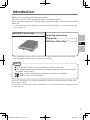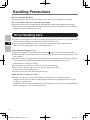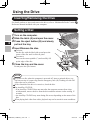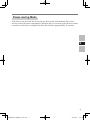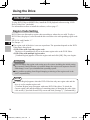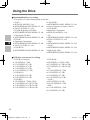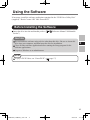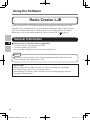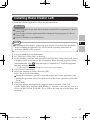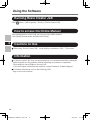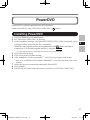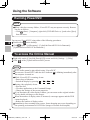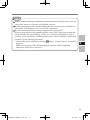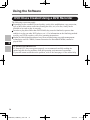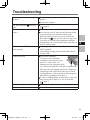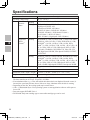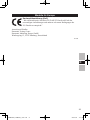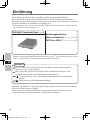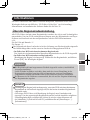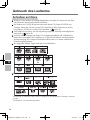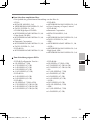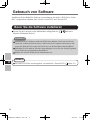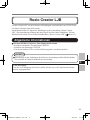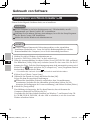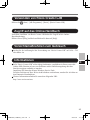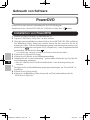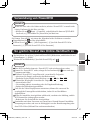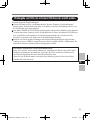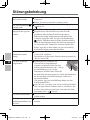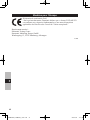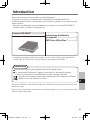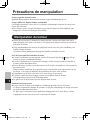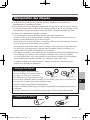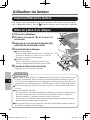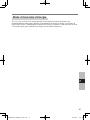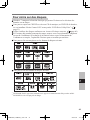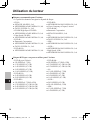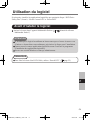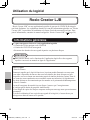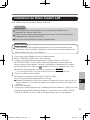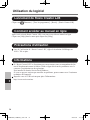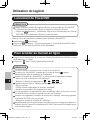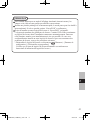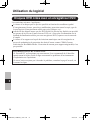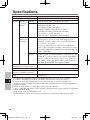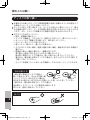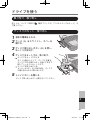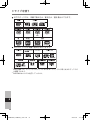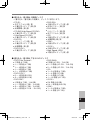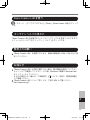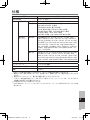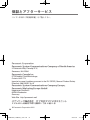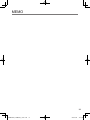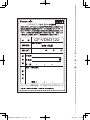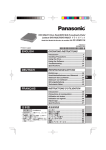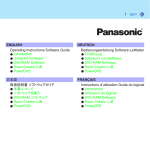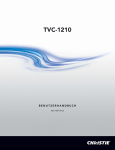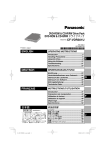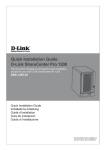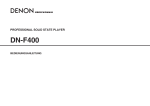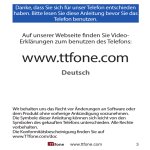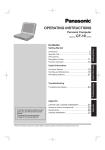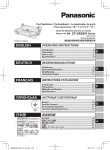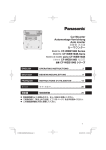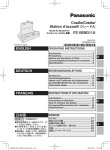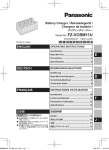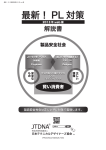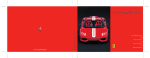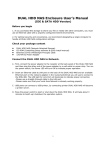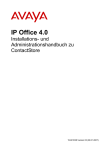Download Using the Software
Transcript
DVD MULTI Drive Pack/DVD MULTI-Laufwerk-Pack/
Lecteur DVD MULTI/DVD MULTI ドライブパック
Model No./Modell-Nr./Numéro de modèle/ 品番 CF-VDM312U
HS0512-0
DFQW5658ZA
Printed in Japan
ENGLISH
OPERATING INSTRUCTIONS
Introduction.....................................................5
Handling Precautions.....................................6
Using the Drive...............................................8
Using the Software.......................................13
Troubleshooting............................................21
Specifications...............................................22
DEUTSCH
BEDIENUNGSANLEITUNG
Einführung....................................................24
Vorsichtsmaßnahmen zum Gebrauch........25
Gebrauch des Laufwerks.............................27
Gebrauch von Software...............................32
Störungsbehebung.......................................40
Technische Daten.........................................41
FRANÇAIS
D
INSTRUCTIONS D’UTILISATION
Introduction...................................................43
Précautions de manipulation......................44
Utilisation du lecteur....................................46
Utilisation du logiciel...................................51
Dépannage....................................................59
Spécifications...............................................60
日本語
F
取扱説明書
保証書付き (日本国内向け)
• 取扱説明書をよくお読みのうえ、正しく安
全にお使いください。
• ご使用前に
「安全上のご注意」
( 62ページ)
を必ずお読みください。
• 保証書は「お買い上げ日・販売店名」など
の記入を確かめ、取扱説明書とともに大切
に保管してください。
DFQW5658ZA_CF-VDM312U_OI_EGFJ.indb
E
1
はじめに............................................................. 61
安全上のご注意................................................. 62
使用上のお願い................................................. 63
ドライブを使う................................................. 65
ソフトウェアを使う.......................................... 70
困ったときの Q&A............................................ 78
仕様..................................................................... 79
保証とアフターサービス.................................. 80
2012/05/23
J
13:21:51
CAUTION!
THIS PRODUCT UTILIZES A LASER.
USE OF CONTROLS, ADJUSTMENTS OR PERFORMANCE OF PROCEDURES
OTHER THAN THOSE SPECIFIED HEREIN MAY RESULT IN HAZARDOUS
RADIATION EXPOSURE.
DO NOT OPEN COVERS AND DO NOT REPAIR YOURSELF.
REFER SERVICING TO QUALIFIED PERSONNEL.
12-E-1
WARNUNG!
DIESES PROUKT ERZEUGT LASERSTAHLUNG.
DURCHFÜHRUNG ANDERER VORGÄNGE ALS DER HIER ANGEGEBENEN
KANN ZU GEFÄHRLICHER STRAHLUNG FÜHREN.
REPARATUREN DÜRFEN NUR VON QUALIFIZIERTEM FACHPERSONAL
DURCHGEFÜHRT WERDEN.
12-G-1
AVERTISSEMENT!
CET APPAREIL UTILISE UN LASER.
L’UTILISATION DE COMMANDES OU DE RÉGLAGES OU L’EXÉCUTION DE
PROCÉDURES AUTRES QUE CELLES SPÉCIFIÉES ICI PEUVENT PROVOQUER
UNE EXPOSITION À DES RADIATIONS DANGEREUSES.
NE PAS OUVRIR LES COUVERCLES NI ESSAYER DE RÉPARER SOI-MÊME.
CONFIER TOUT TRAVAIL D’ENTRETIEN À UN PERSONNEL QUALIFIÉ.
12-F-1
CLASS 1 LASER PRODUCT
LASER KLASSE 1
2
DFQW5658ZA_CF-VDM312U_OI_EGFJ.indb
2
2012/05/23
13:21:51
For U.S.A.
Federal Communications Commission Radio Frequency Interference Statement
Note: This equipment has been tested and found to comply with the limits for a Class B
digital device, pursuant to Part 15 of the FCC Rules. These limits are designed to provide
reasonable protection against harmful interference in a residential installation. This equipment generates, uses and can radiate radio frequency energy and, if not installed and used
in accordance with the instructions, may cause harmful interference to radio communications. However, there is no guarantee that interference will not occur in a particular installation. If this equipment does cause harmful interference to radio or television reception,
which can be determined by turning the equipment off and on, the user is encouraged to
try to correct the interference by one or more of the following measures:
Reorient or relocate the receiving antenna.
Increase the separation between the equipment and receiver.
Connect the equipment into an outlet on a circuit different from that to which the receiver is connected.
Consult the Panasonic Service Center or an experienced radio/TV technician for help.
Warning
To assure continued compliance, use only shielded interface cables when connecting to a
computer or peripheral. Also, any changes or modifications not expressly approved by the
party responsible for compliance could void the user’s authority to operate this equipment.
This device complies with Part 15 of the FCC Rules.
Operation is subject to the following two conditions:
(1)This device may not cause harmful interference, and
(2)This device must accept any interference received, including interference that may
cause undesired operation.
This device is Class B verified to comply with Part 15 of FCC Rules when used with Panasonic Notebook Computer.
Responsible Party:
Panasonic Corporation of North America
One Panasonic Way
Secaucus, NJ 07094
Tel No:1-800-LAPTOP5 (1-800-527-8675)
6-M-1
3
DFQW5658ZA_CF-VDM312U_OI_EGFJ.indb
3
2012/05/23
13:21:51
<Read the “Notice for the products using LCD” in the Operating Instructions as follows.>
USA Only: This product has a fluorescent lamp that contains mercury. Disposal may
be regulated in your community due to environmental considerations. For disposal
or recycling information, please visit Panasonic website: http://www.panasonic.com/
environmental or call 1-888-769-0149
65-M-1
<Other models>
USA Only: Disposal may be regulated in your community due to environmental
considerations. For disposal or recycling information, please visit Panasonic website:
http://www.panasonic.com/environmental or call 1-888-769-0149
65-M-2
For Canada
Canadian ICES-003
This Class B digital apparatus complies with Canadian ICES-003.
Cet appareil numérique de la classe B est conforme à la norme NMB-003 du Canada.
7-M-2
Models for Europe
Declaration of Conformity (DoC)
“Hereby, Panasonic declares that this DVD Multi Drive Pack is in
compliance with the essential requirements and other relevant provisions of
EU Council Directives.”
Authorised Representative:
Panasonic Testing Centre
Panasonic Marketing Europe GmbH
Winsbergring 15, 22525 Hamburg, Germany
18-E-0
Models for India
4
For the purpose of recycling to facilitate effective utilization of resources, please return
this product to a nearby authorized collection center, registered dismantler or recycler, or
Panasonic service center when disposing of this product.
Please see the Panasonic website for further information on collection centers, etc.
http://www.panasonic.co.in/wps/portal/home
DFQW5658ZA_CF-VDM312U_OI_EGFJ.indb
4
2012/05/23
13:21:51
Introduction
Thank you for purchasing this Panasonic product*1.
This drive connects to the computer through the multimedia pocket.
Please read these instructions carefully before using this product, and save this manual for
future use.
*1
For information about the computer(s) for which the DVD MULTI Drive Pack can be used, refer
to the catalogs, etc.
DVD MULTI Drive Pack . .............. 1
*2
Operating Instructions
(This book).................................... 1
DVD Drive Utility Disc*2................ 1
E
This contains the programs used to install “Roxio CreatorTM LJB (hereafter, Roxio Creator LJB)”
and “PowerDVDTM (OEM Version) (hereafter, PowerDVD)”.
NOTE
The DVD MULTI Drive Pack may also be referred to as the drive.
This manual explains the procedure for default settings. The procedure may differ
according to the settings.
: Page in these Operating Instructions or in the Reference Manual.
: Refers to the on-screen manuals.
Microsoft® and Windows® are registered trademarks of Microsoft Corporation in the United States
and/or other countries.
Roxio Creator is a trademark or registered trademark of Corel Corporation in the United States and/
or other countries.
5
DFQW5658ZA_CF-VDM312U_OI_EGFJ.indb
5
2012/05/23
13:21:51
Handling Precautions
Do Not Look Into the Drive
Looking directly at the internal laser light source may result in damage to eyesight.
Do Not Use Discs That Are Cracked or Deformed
Because the discs rotate at high speeds, damaged discs may break apart causing injury.
●●Discs that are not round and discs that have been repaired using adhesives are similarly
dangerous, and so should not be used.
Drive Handling Care
E
●●Do not expose the drive to excessive smoke that may leave a residue, e.g., oil smoke, or
tobacco smoke. Doing so can shorten the life of the drive lens.
●●We recommend cleaning the drive lens with an air puffer used for camera lenses.
(Do not use any spray-type of lens cleaning products.)
When opening/closing the tray
●●When the computer is on, use the eject button (
page 8) or eject through Windows.
●●When inserting or removing a disc, be careful not to touch the lens and other parts of the
laser pickup.
●●Do not leave the tray open and do not touch the lens and other parts of the laser pickup.
The laser pickup and disc can become dusty in some conditions. It may cause
malfunction in reading or writing.
●●Do not apply excessive force to the tray in the open position.
●●Never insert a foreign object such as a paper clip into the drive.
Doing so may cause malfunction.
●●Do not place items other than discs on the tray.
While the drive is being accessed
●●Do not open the tray or move the computer while the drive is being accessed.
Doing so could cause the disc to shift position and this may damage the disc, or cause
the drive to malfunction.
In addition, after running an application involving access to a disc, close the application
before opening the tray or removing the disc.
6
DFQW5658ZA_CF-VDM312U_OI_EGFJ.indb
6
2012/05/23
13:21:51
Disc Handling Care
●●Before using a disc, carefully read the operating/handling instructions and package of
the disc.
●●If the discs are not handled appropriately, they may become dirty or scratched.
Furthermore the writing speed may get slower and the data may not be correctly written
on or read from the disc. Other damage may cause a drive failure.
●●Note the following precautions.
•Do not touch the disc surface (the side with no printing).
•Keep the disc surface clean and free from dirt, dust, fingerprints and scratches.
•Do not write on the surface of the disc with a ballpoint pen or other writing instrument.
•Do not attach stickers to discs.
•Do not drop, bend, or place heavy objects on top of discs.
•Do not place or store discs in locations exposed to heat, direct sunlight, humidity or dust.
•If a disc is brought from a cold to a warm location, condensation may form on the disc.
For read-only discs, wipe off the condensation using a soft, dry, lint-free cloth before
using the disc. For recordable/rewritable discs, wait until the condensation dries.
•When not using discs, keep them in their protective cases or cartridges.
E
To clean discs
<For read-only discs>
Wipe discs with a dry, soft cloth from
the center toward the edge.
If discs get very dirty, wipe with a
moist, soft cloth from the center toward the edge, then wipe again with a dry cloth to
take up remaining moisture.
<For recordable/rewritable discs>
Use the recordable/rewritable disc cleaner to clean these discs.
Do not use a cloth, CD cleaners or any other such cleaners under any circumstances.
How to hold a disc
7
DFQW5658ZA_CF-VDM312U_OI_EGFJ.indb
7
2012/05/23
13:21:52
Using the Drive
Inserting/Removing the Drive
For details on how to insert and remove the drive, refer to “Multimedia Pocket” in the
Reference Manual included with your computer.
Setting a Disc
E
1Turn on the computer.
2Slide the latch (A) and open the cover.
3Press the eject button (B) and slowly
pull out the tray.
4Insert/Remove the disc.
To insert
Set the disc with the label side up and press the
center of the disc until it clicks in place.
To remove
Press on the center spindle (C) and carefully lift
up the edge of the disc.
5Close the tray and the cover.
Do not press the eject button.
NOTE
To remove a disc when the computer is powered off, insert a pointed object (e.g.,
the bent-out tip of a paper clip) into the emergency hole (D). Pushing it to the end
allows the tray to come out.
If the vibration of the drive is excessive, check the disc.
For AutoPlay CD/DVD:
•If an AutoPlay CD/DVD does not start after the computer resumes from sleep
or hibernation, remove the disc from the drive and then reinsert it after waiting 15
seconds.
•An AutoPlay CD/DVD may start during file access depending on the status of the
disc.
When playing back video from a disc, playback may not be smooth in some conditions.
8
DFQW5658ZA_CF-VDM312U_OI_EGFJ.indb
8
2012/05/23
13:21:52
Power-saving Mode
If the drive is not accessed for 30 seconds, the drive motor will automatically be shut
down to reduce the power consumption. When the drive is accessed again, the drive motor
is turned on. In this case, reading of the disc data will take approximately 30 seconds.
E
9
DFQW5658ZA_CF-VDM312U_OI_EGFJ.indb
9
2012/05/23
13:21:52
Using the Drive
Information
To play DVD-Video or MPEG2 files, install the DVD playback software using “DVD
Drive Utility Disc” (included).
For information on how to install the software, refer to page 17.
Region Code Setting
E
DVD-Videos are allocated to region codes according to where they are sold. To play a
DVD-Video, the player’s software and the drive must have the corresponding region code.
e.g.,
For U.S.A. and Canada: “1”
For Europe: “2”
The region code of the drive is not set at purchase. The operation depends on the DVDVideo that is first played.
•DVD-Video with a specific region code:
The drive will automatically be set at the same region code as the DVD-Video.
•DVD-Video with multiple region codes:
[Confirm Region] appears. Select the region code and click [OK]. Play now begins.
CAUTION
You can change the region code setting up to five times including the initial setting.
Be extremely careful because you cannot change the region code anymore after the
fifth change, even if you reinstalled the operating system.
Any problem resulting from illegal changing or altering of the region code is the
user’s responsibility.
NOTE
[Confirm Region] appears when the DVD-Video has only one region code and the
drive is set for another region code.
([Confirm Region] may not appear with some DVD-Video discs. To check the
current region code and the number of remaining times of changing the code, rightclick on the [CyberLink PowerDVD] screen and click [Settings...] - [Information].)
10
DFQW5658ZA_CF-VDM312U_OI_EGFJ.indb
10
2012/05/23
13:21:52
Writing to Discs
Windows 7 includes the standard function that enables you to write or rewrite data to a
disc.
You can copy a CD/DVD or create a music CD, data CD/DVD, etc. by installing “Roxio
Creator LJB” using the included “DVD Drive Utility Disc”. (
page 15)
Be sure to use discs conforming to the proper write speeds. (
page 22)
If the write operation is to involve a long period of time, be sure to connect the AC
adaptor of the computer. If the battery power runs low and the power of the computer is
cut, the write operation may end in failure.
You can read from/write to the following discs.
E
*1
*2
You can read from the following discs.
*1
*2
DVD-RAM: Only non-cartridge type or removable cartridge type can be used.
Does not support DVD-RW Ver.1.0.
11
DFQW5658ZA_CF-VDM312U_OI_EGFJ.indb
11
2012/05/23
13:21:52
Using the Drive
E
Recommended discs for writing
•The quality of written data depends on the disc.
<CD-R>
●●<DVD-RW>
●●HITACHI MAXELL, Ltd.
●● MITSUBISHI KAGAKU MEDIA CO., Ltd.
●● MITSUBISHI KAGAKU MEDIA CO., Ltd.
●●Victor Company of Japan, Limited
<DVD-RAM>
●●TAIYO YUDEN Co., Ltd.
●●Panasonic Corporation
<CD-RW/High-Speed CD-RW>
●●HITACHI MAXELL, Ltd.
●● MITSUBISHI KAGAKU MEDIA CO., Ltd.
<+R>
<Ultra-Speed CD-RW>
●● MITSUBISHI KAGAKU MEDIA CO., Ltd.
●● MITSUBISHI KAGAKU MEDIA CO., Ltd.
<DVD-R>
●●TAIYO YUDEN Co., Ltd.
●●Panasonic Corporation
<+RW>
●● MITSUBISHI KAGAKU MEDIA CO., Ltd.
●● MITSUBISHI KAGAKU MEDIA CO., Ltd.
●●TAIYO YUDEN Co., Ltd.
<+R DL>
<DVD-R DL>
●● MITSUBISHI KAGAKU MEDIA CO., Ltd.
●● MITSUBISHI KAGAKU MEDIA CO., Ltd.
<High Speed +RW>
●● MITSUBISHI KAGAKU MEDIA CO., Ltd.
DVD discs you can use for writing
<DVD-R for General>
●●1X-SPEED (4.7 GB)
●●1-2X-SPEED (4.7 GB)
●●1-4X-SPEED (4.7 GB)
●●1-8X-SPEED (4.7 GB)
●●1-16X-SPEED (4.7 GB)
<DVD-R DL>
●●2-4X-SPEED (8.5 GB)
●●2-8X-SPEED (8.5 GB)
<DVD-RW>
●●1X-SPEED (4.7 GB/9.4 GB)
●●1-2X-SPEED (4.7 GB/9.4 GB)
●●2-4X-SPEED (4.7 GB/9.4 GB)
●●2-6X-SPEED (4.7 GB/9.4 GB)
<DVD-RAM>
●●2X-SPEED (4.7 GB/9.4 GB)
●●2-3X-SPEED (4.7 GB/9.4 GB)
●●2-5X-SPEED (4.7 GB/9.4 GB)
<+R>
●●1-2.4X-SPEED (4.7 GB)
●●1-4X-SPEED (4.7 GB)
●●1-8X-SPEED (4.7 GB)
●●1-16X-SPEED (4.7 GB)
<+R DL>
●●2.4X-SPEED (8.5 GB)
●●2.4-8X-SPEED (8.5 GB)
<+RW>
●●1-2.4X-SPEED (4.7 GB)
●●1-4X-SPEED (4.7 GB)
12
DFQW5658ZA_CF-VDM312U_OI_EGFJ.indb
12
2012/05/23
13:21:52
Using the Software
If necessary, install the software application contained in the “DVD Drive Utility Disc”
(supplied): “Roxio Creator LJB” and “PowerDVD”
Before Installing the Software
Insert the drive into the multimedia pocket. (
Pocket”)
Reference Manual “Multimedia
CAUTION
Do not install the software using a drive other than this drive. Be sure to insert this
drive into your computer, and then insert the disc for installation.
Close all other software application before running the Setup program for the
software applications.
Log on to Windows as an administrator.
E
NOTE
To play a DVD-Video, use “PowerDVD”. (
page 17)
13
DFQW5658ZA_CF-VDM312U_OI_EGFJ.indb
13
2012/05/23
13:21:52
Using the Software
Roxio Creator LJB
“Roxio Creator LJB” is CD/DVD writing software application developed by Sonic
Solutions. Here, explanations are given on general information about “Roxio Creator
LJB,” the installation procedure, and how to access the online manual. For further
information, refer to the online manual of “Roxio Creator LJB” (
page 16).
General Information
E
What you can do with this software application
•Creation of music CDs and data CD/DVD
•Creation of back-up CD/DVD
•Restoring the backup data divided into the multiple discs
NOTE
For details on the functions of the software application and media, refer to the
online manual of the application as well.
About Copies
When writing to discs, make sure that you are not infringing any copyrights.
It is illegal to copy audio CDs for non-personal use.
When backing up software, make sure that you are not infringing any software
copyrights for that product.
14
DFQW5658ZA_CF-VDM312U_OI_EGFJ.indb
14
2012/05/23
13:21:53
Installing Roxio Creator LJB
To install the software application, follow the procedure below.
CAUTION
1 GB of free space on the hard disk is needed to install all the components of “Roxio
Creator LJB.”
Close all other software application before running the Setup program for “Roxio
Creator LJB.”
Log on to Windows as an administrator.
NOTE
Depending on the computer, preparatory steps may be necessary before installation.
Before installing the application, be sure to read the Operating Instructions or
Reference Manual of the computer.
E
1 Log on to Windows as an administrator.
2 Set “DVD Drive Utility Disc” in the drive.
3 At the [AutoPlay] message, click [Run SETUPUTIL.EXE]. [Utility Setup tool] screen
will appear (allow some time for disc recognition). When the setup program will not
(Start) and input [x:\setuputil.exe]*1 in [Search programs
run automatically, click
and files], and press Enter.
*1
“x” is the drive letter. You can change the letter to suit your preference.
4 Click [Roxio Creator Setup].
5 Select your language at [Setup], then click [OK].
Follow the on-screen instructions.
During the installation, you will be required to agree the License Agreement. After
reading the agreement, click [I accept the terms in the license agreement], then click
[Next].
6 Click [Finish].
7 A message appears advising that the computer must be restarted. Click [Yes].
Use the Packet Write function which Windows 7 includes so that you can write to a
CD-R, CD-RW, DVD-R, DVD-RW, +R, or +RW in the same way as in the floppy disk
operation.
15
DFQW5658ZA_CF-VDM312U_OI_EGFJ.indb
15
2012/05/23
13:21:53
Using the Software
Running Roxio Creator JLB
Click
(Start) - [All Programs] - [Roxio] - [Roxio Creator LJB].
How to access the Online Manual
After running Roxio Creator LJB, you can access the online manual.
Click [Help] from the menu, and then click [Help].
E
Cautions on Use
When using “Roxio Creator LJB,” set the display resolution to 1024 × 768 or more.
Information
If “Roxio Creator LJB” does not operate properly, we recommend carefully reading the
online help file first for problems with the operating environment or operations.
Then install the latest Windows Service Pack.
If you still cannot troubleshoot the problem, contact Panasonic Technical Support.
For further information, refer to the following URL.
http://www.roxio.com/enu
16
DFQW5658ZA_CF-VDM312U_OI_EGFJ.indb
16
2012/05/23
13:21:53
PowerDVD
PowerDVD is a software application for DVD playback.
Install “PowerDVD” using “DVD Drive Utility Disc” (
below).
Installing PowerDVD
1 Log on to Windows as an administrator.
2 Set “DVD Drive Utility Disc” in the drive.
3 At the [AutoPlay] message, click [Run SETUPUTIL.EXE]. [Utility Setup tool] screen
will appear (allow some time for disc recognition).
When the setup program will not run automatically, click
(Start) and input [x:\
setuputil.exe]*2 in [Search programs and files], and press Enter.
*2
E
“x” is the drive letter. You can change the letter to suit your preference.
4 Click [PowerDVD Setup].
5 Click [Next] at the welcome message.
6 After reading the “License Agreement”*3, click [Yes] if you agree to the terms.
*3
efer to the “LIMITED USE LICENSE AGREEMENT” on the Operating Instructions of the
R
computer.
7 Follow the on-screen instructions and install “PowerDVD”.
8 Click [Finish].
9 Click [Exit] on [Utility Setup tool] screen, and remove “DVD-Drive Utility Disc”.
17
DFQW5658ZA_CF-VDM312U_OI_EGFJ.indb
17
2012/05/23
13:21:53
Using the Software
Running PowerDVD
NOTE
When a disc has so many folders, “PowerDVD” may not operate correctly. Remove
the disc as follows.
•Click
(Start) - [Computer], right-click [DVD RW Drive (x:)] and select [Eject]
from the menu.
E
You can run “PowerDVD” using either of the following procedures.
Double-click
on the desktop.
Click
(Start) - [All Programs] - [CyberLink PowerDVD 10 for Panasonic] [CyberLink PowerDVD 10 for Panasonic].
To access the Online Manual
Right-click on the [CyberLink PowerDVD] screen and click [Settings...] - [Help].
Click “ ” of the [CyberLink PowerDVD] screen.
NOTE
DVD-Audio cannot be played back using “PowerDVD”.
Do not start “PowerDVD” while the drive indicator
is blinking immediately after
the computer is turned on.
While “PowerDVD” is running, do not:
•Enter sleep or hibernate.
•Switch the display by pressing
+ P or Fn + F3 .
During video playback, do not:
•Eject the disc.
•Use other applications or the Command Prompt.
•Change the settings of the screen properties.
If you maximize the video display window, you can return to the original window
size by double-clicking over the images.
When the number of display colors is increased, a message appears and the DVD
cannot be played:
•Reduce the number of display colors.
Immediately after resuming from a pause, frame dropping may occur depending on
the operating environment or DVD-Video (images or sounds are disrupted).
18
DFQW5658ZA_CF-VDM312U_OI_EGFJ.indb
18
2012/05/23
13:21:53
NOTE
In the Extended Desktop or simultaneous (internal/external) display mode, there are
times when images or video are not displayed correctly.
During a prolonged period of rapid advance, the pause mode may be established at
some point. If this happens, exit “PowerDVD”, and restart.
Do not install another player software together with “PowerDVD”.
Doing so may interfere with smooth playback. Some DVD-Video discs contain the
player software and start installing. In this case, cancel the installation as soon as
possible. If you accidentally installed another player software and find a problem in
playback, try the following procedures.
•Uninstall the player software by clicking
(Start) - [Control Panel] - [Uninstall a
program].
(Make sure the name of the uninstalled player software with the operating
instructions of the player software.)
E
19
DFQW5658ZA_CF-VDM312U_OI_EGFJ.indb
19
2012/05/23
13:21:53
Using the Software
DVD Discs Created Using a DVD Recorder
E
The following restrictions apply:
Depending on the condition (record quality, cracks, dirt, modification, copy protection,
type of drive/disc maker used when creating the disc, etc.) of a disc, it may not be
possible to be read or play it correctly.
In order to play discs other than DVD-RAM, they must be finalized (a process that
enables it to play on other DVD players, etc.). For information on the finalizing method
used by your DVD recorder, refer to its operating instructions.
Media in which digital broadcasts have been recorded using copyright management
technologies such as CPRM (Content Protection for Recordable Media) cannot be
played back.
SUPPORT INFORMATION
If “PowerDVD” does not operate properly, we recommend carefully reading the
online help file first for problems with the operating environment or operations.
If you still cannot troubleshoot the problem, refer to the homepage via the online help.
20
DFQW5658ZA_CF-VDM312U_OI_EGFJ.indb
20
2012/05/23
13:21:53
Troubleshooting
The computer does not recognize
the drive
The drive indicator
light
does not
Cannot play disc or read data
from it
“Roxio Creator LJB” does not
work properly
Is the drive properly mounted in the multimedia
pocket?
Restart the computer.
Is the disc loaded on the tray correctly?
(
page 8)
Is the disc bent, scratched, or dirty?
An error may occur if, after the tray has been closed
or operation has been resumed from the sleep
hibernate modes, the drive is accessed before the
drive indicator
goes off. Also, an error may occur
if the drive is accessed by the application software
automatically. In a case like this, remove the disc, reinsert it, and try again.
E
Is writing software other than “Roxio Creator
LJB” installed?
Uninstall the writing software other than “Roxio
Creator LJB.”
Turn on the computer.
To remove a disc when the
computer is powered off, insert
a pin of 1.3 mm {0.05"} in
diameter into the emergency hole
(A). (When the diameter of the pin is smaller than
this, insert the pin slightly downward.) Pushing it
completely to the end will free the tray so that it
can be pulled out. (The position of the emergency
hole differs depending on the drive.)
If a disc with fingerprints or other dirt is used, you
may not be able to remove it. Use a clean disc.
(
page 7)
Cannot eject disc
The disc tray does not close
Do not touch the eject button when closing the tray.
Other disc operation problems
Use another drive or media.
21
DFQW5658ZA_CF-VDM312U_OI_EGFJ.indb
21
2012/05/23
13:21:53
Specifications
Item
Description
Operating voltage range
Drive
E
DC 5 V ± 0.25 V
*2
DVD-ROM: 8X (Max.), CD-ROM: 24X (Max.)
Data
Transfer
Rate*1
Reading
Writing
CD-R: 24X (Max.), CD-RW: 4X
High-Speed CD-RW: 10X
Ultra-Speed CD-RW: 24X (Max.)
DVD-R: 8X (Max.), DVD-R DL: 6X (Max.)
DVD-RW: 6X (Max.), DVD-RAM: 5X (Max.)
+R: 8X (Max.), +R DL: 6X (Max.)
+RW: 4X (Max.), High Speed +RW: 8X (Max.)
Supported
Discs/
Format*4
Reading
DVD-ROM (4.7 GB, 8.5 GB, 9.4 GB, 17 GB), DVD-Video,
DVD-R (1.4 GB, 3.95 GB, 4.7 GB), DVD-R DL (8.5 GB),
DVD-RW*5 (1.4 GB, 2.8 GB, 4.7 GB, 9.4 GB), DVDRAM*6 (1.4 GB, 2.8 GB, 4.7 GB, 9.4 GB), +R (4.7 GB), +R
DL (8.5 GB), +RW (4.7 GB), High Speed +RW (4.7 GB),
CD-Audio, CD-ROM, CD-R, Photo CD, Video CD, CDRW, High-Speed CD-RW, Ultra-Speed CD-RW, CD TEXT,
CD-EXTRA
Writing
DVD-R (1.4 GB, 4.7 GB for General), DVD-R DL (8.5 GB),
DVD-RW*5 (1.4 GB, 2.8 GB, 4.7 GB, 9.4 GB), DVDRAM*6 (1.4 GB, 2.8 GB, 4.7 GB, 9.4 GB), +R (4.7 GB), +R
DL (8.5 GB), +RW (4.7 GB), High Speed +RW (4.7 GB),
CD-R, CD-RW, High-Speed CD-RW, Ultra-Speed CD-RW
*3
Buffer underrun error prevention function Supported
Interface
Serial ATA
Dimensions (width × depth × height)
132 mm × 149 mm × 14 mm {5.2" × 5.9" × 0.6"}
Weight
Approx. 181 g {0.40 lb.}
*1
The data transfer rate of DVD per 1X speed is 1,350 KB/s.
The data transfer rate of CD per 1X speed is 150 KB/s.
*2
If an unbalanced disc (e.g., a disc with which the balance has been displaced from the center) is
inserted, the speed may become slower if there are large vibrations while the disc is rotating.
*3
Depending on the disc, the writing speed may become slower.
*4
1GB = 1,000,000,000 bytes. Your operating system or some application software will report as
fewer GB.
*5
Does not support DVD-RW Ver.1.0.
*6
DVD-RAM: Only non-cartridge type or removable cartridge type can be used.
22
DFQW5658ZA_CF-VDM312U_OI_EGFJ.indb
22
2012/05/23
13:21:53
Modelle für Europa
Konformitätserklärung (DoC)
“Wir erklären hiermit, dass diese DVD MULTI-Laufwerk-Pack den
notwendigen Anforderungen und anderen relevanten Bedingungen der
EU-Direktiven entspricht.”
Autorisierter Händler:
Panasonic Testing Centre
Panasonic Marketing Europe GmbH
Winsbergring 15, 22525 Hamburg, Deutschland
18-G-0
D
23
DFQW5658ZA_CF-VDM312U_OI_EGFJ.indb
23
2012/05/23
13:21:53
Einführung
Vielen Dank, dass Sie sich für ein Produkt von Panasonic entschieden haben*1.
Dieses Laufwerk wird über das Multimedia Pocket an das Notebook angeschlossen.
Bitte lesen Sie diese Anweisungen aufmerksam, bevor Sie das Gerät benutzen, und heben
Sie dieses Handbuch für zukünftige Verwendung auf.
*1
Informationen zu den Computern, in denen der DVD MULTI-Laufwerk-Pack verwendet werden
kann, finden Sie in der Katalogen usw.
DVD MULTI-Laufwerk-Pack ........ 1
Bedienungsanleitung
(dieses Handbuch)....................... 1
DVD Drive Utility*2........................ 1
*2
D
Enthält die Programme für die Installation von “Roxio CreatorTM LJB (nachstehend Roxio Creator
LJB)” und “PowerDVDTM (OEM Version) (nachstehend PowerDVD)”.
HINWEIS
Das DVD MULTI-Laufwerk-Pack wird Laufwerk in diesem Buch abgekürzt
genannt, sowie es keine Not gibt.
Diese Anleitung erläutert das Verfahren für die Standardeinstellungen. Das
Verfahren kann je nach den Einstellungen verschieden sein.
: Verweist auf eine Seite in dieser Bedienungsanleitung oder im Reference
Manual.
: Bezieht sich auf die Bildschirmanleitungen.
Microsoft®und Windows® sind eingetragene Warenzeichen von Microsoft Corporation in
den USA und/oder anderen Ländern.
Roxio Creator ist ein Warenzeichen oder ein registriertes Warenzeichen der Corel
Corporation in den Vereinigten Staaten und/oder anderen Ländern.
24
DFQW5658ZA_CF-VDM312U_OI_EGFJ.indb
24
2012/05/23
13:21:54
Vorsichtsmaßnahmen zum Gebrauch
Nicht in das Laufwerk blicken
Der direkte Blick in die interne Laser-Lichtquelle kann zu Augenschäden führen.
Keine CDs mit Rissen oder Verformungen verwenden
Auf Grund der hohen Rotationsgeschwindigkeit können beschädigte CDs auseinander
brechen und Verletzungen verursachen.
●●CDs, die keine runde Form aufweisen oder mit Klebstoffen repariert wurden, sind
ähnlich gefährlich und sollten daher nicht verwendet werden.
Sorgfältiger Umgang mit dem Laufwerk
●●Das Laufwerk darf keinem übermäßigen Rauch (z. B. durch Verbrennung von Fetten
oder Tabak) ausgesetzt werden, der zu Ablagerungen führen kann. Anderenfalls könnte
die Lebensdauer der Laufwerkslinse verkürzt werden.
●●Wir empfehlen die Reinigung der Laufwerkslinse mit einem Blasebalg, der auch zum
Reinigen von Kameraobjektiven verwendet wird.
(Verwenden Sie zum Reinigen der Linse keine Reinigungssprays.)
Öffnen und Schließen des Fachs
●●Wenn der Computer eingeschaltet ist, verwenden Sie die Auswurftaste (
Seite 27),
oder öffnen Sie das Disc-Fach über Windows.
●●Achten Sie beim Einlegen oder Entfernen einer Disc darauf, dass Sie die Linse und
andere Teile der Lasereinheit nicht berühren.
●●Lassen Sie das Disc-Fach nicht offen, und berühren Sie die Linse und andere Teile der
Lasereinheit nicht.
Unter bestimmten Bedingungen kann sich Staub auf der Lasereinheit und der Disc
absetzen. Daraus können Lese- oder Schreibfehler resultieren.
●●Achten Sie darauf, das geöffnete Fach nicht zu stark zu belasten.
●●Führen Sie in das Laufwerk keine Fremdkörper wie z. B. Büroklammern ein.
Anderenfalls können Funktionsstörungen auftreten.
●●Legen Sie ausschließlich Discs in das Fach ein.
D
Während auf das Laufwerk zugegriffen wird
●●Während auf das Laufwerk zugegriffen wird, darf das Disc-Fach nicht geöffnet und der
Computer nicht bewegt werden.
Anderenfalls kann die Disc verrutschen und dabei beschädigt werden oder im Laufwerk
eine Funktionsstörung auftreten.
Außerdem sollten Sie bei Verwendung einer Anwendung, die den Zugriff auf eine Disc
erfordert, die Anwendung zuerst schließen, bevor Sie das Disc-Fach öffnen oder die
Disc herausnehmen.
25
DFQW5658ZA_CF-VDM312U_OI_EGFJ.indb
25
2012/05/23
13:21:54
Vorsichtsmaßnahmen zum Gebrauch
Sorgfältige Handhabung der Discs
D
●● Bevor Sie die Discs verwenden, lesen Sie die Bedienungsanleitung, die Anleitungen zur
Handhabung von Discs und alle Hinweise auf der Disc-Verpackung bitte aufmerksam durch.
●●Falls die Discs nicht richtig behandelt werden, können sie verschmutzt oder zerkratzt
werden. Außerdem kann sich die Schreibgeschwindigkeit verringern, und die Daten
werden möglicherweise nicht korrekt aufgezeichnet oder wiedergegeben. Oder es
können andere Schäden auftreten, einschließlich Laufwerkversagen.
●●Beachten Sie daher die folgenden Vorsichtshinweise.
•Berühren Sie nie die (unbedruckte) Datenoberfläche.
•Halten Sie die Disc-Oberfläche sauber und frei von Schmutz, Staub und
Fingerabdrücken, und vermeiden Sie Kratzer.
•Schreiben Sie nicht mit einem Kugelschreiber oder anderen Schreibinstrumenten auf
der Disc-Oberfläche.
•Bringen Sie keine Aufkleber auf den Discs an.
•Discs dürfen weder fallengelassen noch verbogen oder durch schwere Gegenstände
belastet werden.
•Verwahren Sie Ihre Discs nicht an einem Ort, wo sie zu hohen Temperaturen, direkter
Sonneneinstrahlung, Feuchtigkeit oder Staub ausgesetzt sind.
•Wenn Discs aus kalten in warme Räume gebracht werden, kann auf ihnen Feuchtigkeit
kondensieren.
Diese muss bei Nur-Lese-Discs mit einem weichen, trockenen, fusselfreien Tuch entfernt
werden, bevor Sie die Disc in das Laufwerk einlegen können. Bei beschreibbaren Discs
müssen Sie so lange warten, bis der Niederschlag abgetrocknet ist.
•Wenn die Discs nicht verwendet werden, bewahren Sie sie in ihren Schutzhüllen oder
Kassetten auf.
richtig
So reinigen Sie die Discs
falsch
<Für Nur-Lese-Discs>
Wischen Sie die Disc mit einem weichen, trockenen
Tuch geradlinig von der Mitte nach außen ab.
Falls die Disc stark verschmutzt ist, wischen Sie sie mit einem weichen, feuchten Tuch
ab, indem Sie von der Mitte gerade nach außen wischen, und wischen Sie dann mit
einem trockenen Tuch nach, um die verbleibende Feuchtigkeit aufzunehmen.
<Für wieder beschreibbare Discs>
Verwenden Sie das Reinigungsmittel für wiederbeschreibbare Discs, um diese Discs zu
reinigen.
Verwenden Sie auf alle Fälle weder ein Tuch noch CD-Reinigungsmittel oder andere
derartige Reinigungsmittel.
Festhalten der Disc
richtig
falsch
26
DFQW5658ZA_CF-VDM312U_OI_EGFJ.indb
26
2012/05/23
13:21:54
Gebrauch des Laufwerks
Einsetzen/Entfernen des Laufwerks
Hinweise zum Einsetzen/Entfernen des Laufwerks finden Sie unter “Multimedia Pocket”
im
Reference Manual, das mit Ihrem Computer mitgeliefert wird.
Einlegen einer Disc
1Schalten Sie den Computer ein.
2Verschieben Sie die Arretierung (A),
und öffnen Sie die Abdeckung.
3Drücken Sie die Auswurftaste (B), und
ziehen Sie das Laufwerk vorsichtig heraus.
4Legen Sie die Disc ein, bzw.
entfernen Sie die Disc.
So legen Sie die Disc ein
Legen Sie die Disc mit der Beschriftung nach
oben in das Laufwerk ein. Drücken Sie die Disc
nach unten, bis sie in den Zentrierring einrastet.
So entfernen Sie die Disc
Drücken Sie auf den Zentrierring (C), und heben
Sie Disc an ihrer Kante vorsichtig an.
D
5 Schließen Sie das Disc-Fach und die
Abdeckung.
Drücken Sie nicht die Auswurftaste.
HINWEIS
Um die Disc bei ausgeschaltetem Computer zu entfernen, schieben Sie einen
spitzen Gegenstand (z. B. eine aufgebogene Büroklammer) in die Notfallöffnung
(D) ein. Durch Einschieben bis zum Anschlag öffnet sich das Fach. (Die genaue
Lage der Notfallöffnung hängt von dem jeweiligen Laufwerkmodell ab.)
Falls die Disc zu stark vibriert, überprüfen Sie sie.
Hinweise zu AutoPlay-CD/DVDs:
•Wenn eine CD/DVD mit Automatische Wiedergabe nicht startet, nachdem
der Computer aus dem Modus Energie sparen oder dem Ruhezustand wieder
aktiviert wurde, entnehmen Sie die Disc aus dem Laufwerk, warten Sie 15
Sekunden und legen Sie sie dann erneut ein.
•Je nach Status der Disc, kann eine AutoPlay-CD/DVD während des Dateizugriffs
gestartet werden.
Beim Abspielen von Videos von einer Disc kann es vorkommen, dass die
Wiedergabe unter bestimmten Umständen nicht gleichmäßig erfolgt.
27
DFQW5658ZA_CF-VDM312U_OI_EGFJ.indb
27
2012/05/23
13:21:54
Gebrauch des Laufwerks
Energiesparfunktion
30 Sekunden nach dem letzten Zugriff auf das Laufwerk wird der Laufwerksmotor
automatisch abgeschaltet, um den Stromverbrauch zu reduzieren. Bei einem erneuten
Zugriff auf das Laufwerk wird der Motor wieder eingeschaltet. Das Hochlaufen dauert
etwa 30 Sekunden, erst danach können wieder Daten von der Disc gelesen werden.
D
28
DFQW5658ZA_CF-VDM312U_OI_EGFJ.indb
28
2012/05/23
13:21:54
Informationen
Um DVD-Video-Discs oder MPEG2-Dateien abzuspielen, installieren Sie die DVDWiedergabe-Software mit Hilfe der “DVD Drive Utility Disc” (im Lieferumfang).
Informationen zur Installation der Software finden Sie auf Seite 36.
Über die Regionalcodeeinstellung
Alle DVD-Videos sind mit einem Regionalcode versehen, der sich je nach Verkaufsgebiet
unterscheidet. Um eine DVD wiedergeben zu können, muss der Regionalcode von PlayerSoftware und Laufwerk mit dem entsprechenden Code der DVD übereinstimmen.
z. B.,
Für die USA und Kanada: “1”
Für Europa: “2”
Der Regionalcode dieses Laufwerks ist bei der Lieferung vom Werk noch nicht eingestellt.
Der Betrieb hängt daher von der zuerst im Laufwerk wiedergegebenen DVD ab.
•Im Falle einer DVD mit einem bestimmten Regionalcode:
Das Laufwerk wird automatisch auf denselben Regionalcode wie die DVD eingestellt.
•Im Falle einer DVD mit mehreren Regionalcodes:
[Bestätigung der Region] wird angezeigt. Wählen Sie den Regionalcode, und klicken
Sie auf [OK]. Die Wiedergabe beginnt.
VORSICHT
D
Der Regionalcode kann insgesamt nur fünfmal eingestellt werden (einschließlich
Ausgangseinstellung).
Seien Sie daher besonders vorsichtig, denn nach der vierten Einstellung ist der
Regionalcode entgültig festgelegt, und es können keine weiteren Einstellungen
vorgenommen werden, auch nicht wenn Sie das Betriebssystem neu installieren.
Der Benutzer ist für Probleme verantwortlich, die sich aus der illegalen Abänderung
des Regionalcodes ergeben.
HINWEIS
[Bestätigung der Region] wird auch angezeigt, wenn eine DVD mit einem bestimmten
Regionalcode in ein Laufwerk eingelegt wird, für das bereits ein anderer Regionalcode
eingestellt wurde.
(Bei einigen DVD-Videos wird [Bestätigung der Region] unter Umständen nicht
angezeigt. Um den gegenwärtigen Regionalcode und die restliche Anzahl der möglichen
Einstellungsänderungen zu überprüfen, klicken Sie mit der rechten Maustaste auf
die Schaltfläche [CyberLink PowerDVD], und klicken Sie auf [Einstellungen...] [Informationen].)
29
DFQW5658ZA_CF-VDM312U_OI_EGFJ.indb
29
2012/05/23
13:21:54
Gebrauch des Laufwerks
Schreiben auf Discs
Windows Vista umfasst die Standardfunktionen, mit denen Sie Daten auf eine Disc
schreiben oder diese neu beschreiben können.
Sie können eine CD/DVD kopieren oder eine Musik-CD, Daten-CD/DVD usw.
erstellen, indem Sie “Roxio Creator LJB” installieren. Diese Software ist auf der
beigefügten “ DVD Drive Utility Disc”enthalten. (
Seite 34)
Verwenden Sie nur Discs, die die folgenden geeigneten Schreibgeschwindigkeiten
aufweisen. (
Seite 41)
Falls der Schreibvorgang eine lange Zeit in Anspruch nehmen soll, schließen Sie
immer den Netzadapter des Computers an. Falls sich die Batterie erschöpft und die
Stromversorgung des Computers deshalb ausfällt, kann es zu einem Ausfall beim
Schreibvorgang kommen.
Die folgenden Medien eignen sich zum Lesen/Schreiben.
*1
*2
D
Die folgenden Medien eignen sich zum Lesen.
*1
DVD-RAM: Es können nur Discs ohne Cartridge bzw. mit abnehmbarer Cartridge verwendet
werden.
*2
DVD-RW Ver.1.0 wird nicht unterstützt.
30
DFQW5658ZA_CF-VDM312U_OI_EGFJ.indb
30
2012/05/23
13:21:54
Zum Schreiben empfohlene Discs
•Die Qualität der geschriebenen Daten hängt von der Disc ab.
<CD-R>
●●HITACHI MAXELL, Ltd.
●● MITSUBISHI KAGAKU MEDIA CO., Ltd.
●●TAIYO YUDEN Co., Ltd.
<CD-RW/High-Speed CD-RW>
●● MITSUBISHI KAGAKU MEDIA CO., Ltd.
<Ultra-Speed CD-RW>
●● MITSUBISHI KAGAKU MEDIA CO., Ltd.
<DVD-R>
●●Panasonic Corporation
●● MITSUBISHI KAGAKU MEDIA CO., Ltd.
●●TAIYO YUDEN Co., Ltd.
<DVD-R DL>
●● MITSUBISHI KAGAKU MEDIA CO., Ltd.
<DVD-RW>
●● MITSUBISHI KAGAKU MEDIA CO., Ltd.
●●Victor Company of Japan, Limited
<DVD-RAM>
●●Panasonic Corporation
●●HITACHI MAXELL, Ltd.
<+R>
●● MITSUBISHI KAGAKU MEDIA CO., Ltd.
●●TAIYO YUDEN Co., Ltd.
<+RW>
●● MITSUBISHI KAGAKU MEDIA CO., Ltd.
<+R DL>
●● MITSUBISHI KAGAKU MEDIA CO., Ltd.
<High Speed +RW>
●● MITSUBISHI KAGAKU MEDIA CO., Ltd.
Zum Schreiben geeignete DVDs
<DVD-R für allgemeine Zwecke>
●●1X-SPEED (4,7 GB)
●●1-2X-SPEED (4,7 GB)
●●1-4X-SPEED (4,7 GB)
●●1-8X-SPEED (4,7 GB)
●●1-16X-SPEED (4,7 GB)
<DVD-R DL>
●●2-4X-SPEED (8,5 GB)
●●2-8X-SPEED (8,5 GB)
<DVD-RW>
●●1X-SPEED (4,7 GB/9,4 GB)
●●1-2X-SPEED (4,7 GB/9,4 GB)
●●2-4X-SPEED (4,7 GB/9,4 GB)
●●2-6X-SPEED (4,7 GB/9,4 GB)
<DVD-RAM>
●●2X-SPEED (4,7 GB/9,4 GB)
●●2-3X-SPEED (4,7 GB/9,4 GB)
●●2-5X-SPEED (4,7 GB/9,4 GB)
<+R>
●●1-2,4X-SPEED (4,7 GB)
●●1-4X-SPEED (4,7 GB)
●●1-8X-SPEED (4,7 GB)
●●1-16X-SPEED (4,7 GB)
<+R DL>
●●2,4X-SPEED (8,5 GB)
●●2,4-8X-SPEED (8,5 GB)
<+RW>
●●1-2,4X-SPEED (4,7 GB)
●●1-4X-SPEED (4,7 GB)
D
31
DFQW5658ZA_CF-VDM312U_OI_EGFJ.indb
31
2012/05/23
13:21:54
Gebrauch von Software
Installieren Sie bei Bedarf die Software-Anwendungen, die auf der “DVD Drive Utility
Disc” (mitgeliefert) enthalten sind: “Roxio Creator LJB” und “PowerDVD”
Bevor Sie die Software installieren
Setzen Sie das Laufwerk in das Multimedien-Ablagefach ein. (
Manual “Мultimedia Pocket”)
Reference
VORSICHT
Installieren Sie die Software nicht mit Hilfe eines anderen Laufwerks als diesem
Laufwerk. Achten Sie darauf, dieses Laufwerk in den Computer einzusetzen, und
setzen Sie dann die Disc in das Laufwerk ein, um die Installation durchzuführen.
Schließen Sie alle anderen Software-Anwendungen, bevor Sie das Setup-Programm
für die Software-Anwendungen durchführen.
Melden Sie sich bei Windows als Administrator an.
D
HINWEIS
Um eine DVD-Video wiederzugeben, verwenden Sie “PowerDVD”.(
Seite 36)
32
DFQW5658ZA_CF-VDM312U_OI_EGFJ.indb
32
2012/05/23
13:21:54
Roxio Creator LJB
“Roxio Creator LJB” ist eine Software-Anwendungen zum Schreiben von CD/DVD, die
von Sonic Solutions entwickelt wurde.
Nachfolgend finden Sie allgemeine Erkläungen zu der Anwendung “Roxio Creator
LJB”, dem Installationsverfahren und dem Zugriff auf das Online-Handbuch. Weitere
Informationen finden Sie im Online-Handbuch des “Roxio Creator LJB” (
Seite 35).
Allgemeine Informationen
Was man mit dieser Software-Anwendung machen kann
•Erstellen von Musik-CDs und Daten-CD/DVD
•Erstellen von Sicherungs-CD/DVD
•Um die auf mehrere Discs verteilten Sicherungsdaten wiederherzustellen
HINWEIS
Einzelheiten zu den Funktionen der Software-Anwendung und den Medien finden
Sie ebenfalls im Online-Handbuch der Anwendung.
D
Über die Kopien
Vor der Vervielfältigung einer Datei, prüfen Sie bitte stets, ob Urheberrechte Dritter
diesem entgegenstehen.
33
DFQW5658ZA_CF-VDM312U_OI_EGFJ.indb
33
2012/05/23
13:21:54
Gebrauch von Software
Installation von Roxio Creator LJB
Fünren Sie das folgende Verfahren durch, um zu installieren.
VORSICHT
Auf der Festplatte ist ein freier Speicherraum von 1 GB erforderlich, um alle
Komponenten von “Roxio Creator LJB” zu installieren.
Schließen Sie alle anderen Software-Anwendungen, bevor Sie das Setup-Programm
für die “Roxio Creator LJB” durchführen.
Melden Sie sich bei Windows als Administrator an.
HINWEIS
Je nach Computer können auch Vorbereitungsschritte vor der eigentlichen
Installation erforderlich sein. Lesen Sie bitte die Bedienungshinweise oder das
Benutzerhandbuch des Computers, bevor Sie die Anwendung installieren.
D
1 Melden Sie sich bei Windows als Administrator an.
2 Legen Sie “DVD Drive Utility Disc” in das Laufwerk ein.
3 Wenn die Autostart-Meldung erscheint, klicken Sie auf [SETUPUTIL.EXE ausführen].
Der Bildschirm [Utility Setup tool] erscheint (lassen Sie aber etwas Zeit für die Erkennung der Disc). Falls das Einrichtungsprogramm nicht automatisch gestartet wird,
klicken Sie auf
(Start) und geben Sie [x:\setuputil.exe]*1 unter [Programme/Dateien
durchsuchen] ein, drücken Sie dann
.
*1
“x” bezeichnet das Laufwerk. Sie können das Laufwerk nach Belieben ändern.
4 Klicken Sie auf [Roxio Creator Setup].
5 Wählen Sie Ihre Sprache in [Setup] und klicken Sie dann [OK].
Folgen Sie dann den angezeigten Anleitungen.
Während der Installation werden Sie aufgefordert, dem Lizenzabkommen
zuzustimmen. Nachdem Sie das Abkommen gelesen haben, klicken Sie [Ich
akzeptiere die Bedingungen der Lizenzvereinbarung], und klicken Sie dann [Weiter].
6 Klicken Sie [Fertig stellen].
7 Eine Meldung wird angezeigt, die Sie darauf hinweist, dass ein Neustart des
Computers erforderlich ist. Klicken Sie [Ja].
Verwenden Sie die Paket-Schreib-Funktion von Windows 7, um Daten auf eine CDR, CD-RW, DVD-R, DVD-RW, +R oder +RW zu schreiben, so wie Sie sie auf eine
Diskette schreiben würden.
34
DFQW5658ZA_CF-VDM312U_OI_EGFJ.indb
34
2012/05/23
13:21:55
Verwenden von Roxio Creator LJB
Klicken Sie
(Start) - [Alle Programme] - [Roxio] - [Roxio Creator LJB].
Zugriff auf das Online-Handbuch
Nach dem Ausführen von Roxio Creator LJB haben Sie Zugriff auf die OnlineBetriebsanleitung.
Klicken Sie auf [Help] im Menü und klicken Sie dann auf [Help].
Vorsichtsmaßnahmen zum Gebrauch
Stellen Sie die Auflösung bei der Verwendung von “Roxio Creator LJB” auf 1024 × 768
oder höher ein.
Informationen
Falls “Roxio Creator LJB” nicht richtig funktioniert, empfehlen wir Ihnen, zuerst die
Online-Hilfe-Dateien zu lesen, um Probleme mit der Betriebsumgebung oder den
Betriebsvorgägen ausfindig zu machen.
Installieren Sie dann das neueste Windows Service Pack.
Falls das Problem auf diese Weise nicht behoben werden kann, wenden Sie sich bitte an
den Panasonic-Kundendienst.
Weitere Informationen finden Sie unter dem folgenden URL.
http://www.roxio.com/enu
D
35
DFQW5658ZA_CF-VDM312U_OI_EGFJ.indb
35
2012/05/23
13:21:55
Gebrauch von Software
PowerDVD
PowerDVD ist eine Software-Anwendung für die DVD-Wiedergabe.
Installieren Sie die “PowerDVD” Hilfe der “DVD Drive Utility Disc” (
unten).
Installation von PowerDVD
1 Melden Sie sich bei Windows als Administrator an.
2 Legen Sie “DVD Drive Utility Disc” in das Laufwerk.
3 Wenn die Autostart-Meldung erscheint, klicken Sie auf [SETUPUTIL.EXE ausführen].
Der Bildschirm [Utility Setup tool] erscheint (lassen Sie aber etwas Zeit für die Erkennung der Disc). Falls das Einrichtungsprogramm nicht automatisch gestartet wird,
klicken Sie auf
(Start) und geben Sie [x:\setuputil.exe]*2 unter [Programme/Dateien
.
durchsuchen] ein, drücken Sie dann
*2
D
“x” bezeichnet das Laufwerk. Sie können das Laufwerk nach Belieben ändern.
4 Klicken Sie auf [PowerDVD Setup].
5 Klicken Sie auf [Weiter] in der Willkommensmeldung.
6 Nachdem Sie das “Lizenzvereinbarung”*3 gelesen haben, klicken Sie auf [Ja], falls Sie
den Bedingungen zustimmen.
*3
Siehe die “LIMITED USE LIZENZVEREINBARUNG” in der Bedienungsanleitung des
Computers.
7 Befolgen Sie die auf dem Bildschirm angezeigten Anleitungen, um “PowerDVD” zu
installieren.
8 Klicken Sie auf [Fertig stellen].
9 Klicken Sie im Bildschirm [Utility Setup tool] auf [Exit] und entnehmen Sie die
“DVD-Drive Utility Disc”.
36
DFQW5658ZA_CF-VDM312U_OI_EGFJ.indb
36
2012/05/23
13:21:55
Verwendung von PowerDVD
HINWEIS
Wenn eine Disc sehr viele Ordner aufweist, arbeitet “PowerDVD” eventuell nicht
richtig. Entfernen Sie die Disc wie folgt.
•Klicken Sie auf
(Start) - [Computer], rechtsklicken Sie dann auf [DVD-RWLaufwerk (x:)], und wählen Sie [Auswerfen] im Menü aus.
Sie können “PowerDVD“ mit einem der folgenden beiden Verfahren verwenden.
Doppelklicken Sie
auf der Arbeitsfläche.
Klicken Sie auf
(Start) - [Alle Programme] - [CyberLink PowerDVD 10 for
Panasonic] - [CyberLink PowerDVD 10 for Panasonic].
So greifen Sie auf das Online-Handbuch zu
Rechtsklicken Sie auf den [CyberLink PowerDVD]-Bildschirm, und klicken Sie auf
[Einstellungen...] - [Hilfe].
Klicken Sie im Bildschirm [CyberLink PowerDVD] auf “ ”.
HINWEIS
D
Eine DVD-Audiodisc kann mit “PowerDVD” nicht wiedergegeben werden.
Starten Sie “PowerDVD” nicht, solange die Laufwerkanzeige
kurz nach dem
Computerstart blinkt.
Während “PowerDVD” ausgeführt wird, vermeiden Sie Folgendes:
•Aktivieren Sie Energie sparen oder den Ruhezustand.
•Wechseln Sie das Display durch Drücken von
+ P oder Fn + F3 .
Während der Wiedergabe vermeiden Sie Folgendes:
•Auswerfen der Disc.
•Verwendung anderer Anwendung oder der Eingabeaufforderung.
•Ändern der Bildschirmeigenschaften.
Falls Sie das Video-Displayfenster maximieren, können Sie erneut auf die
ursprüngliche Fenstergröße zurückschalten, indem Sie auf den Bildern
doppelklicken.
Wenn die Anzahl der Anzeigefarben erhöht wird, erscheint eine Meldung, und die
DVD kann nicht wiedergegeben werden:
•Reduzieren Sie die Anzahl der Anzeigefarben.
Unmittelbar nach dem Fortsetzen aus einem Pause-Zustand können Einzelbilder
übersprungen werden, und zwar in Abhängigkeit von der Betriebsumgebung oder
dem DVD-Video (Bild und Ton werden unterbrochen).
37
DFQW5658ZA_CF-VDM312U_OI_EGFJ.indb
37
2012/05/23
13:21:55
Gebrauch von Software
HINWEIS
Im Extended Desktop oder im gleichzeitigen (internen/externen) Anzeigemodus
gibt es Fälle, in denen Einzelbilder oder Videobilder nicht korrekt wiedergegeben
werden.
Bei lang andauerndem Schnellvorlauf kann es vorkommen, dass der Pause-Modus
ab einem gewissen Punkt aktiviert wird. Falls dies der Fall ist, springen Sie aus dem
Programm “PowerDVD” aus, und starten Sie dann erneut.
Installieren Sie mit “PowerDVD” keine andere Player-Software.
Anderenfalls können Störungen bei der Wiedergabe auftreten. Manche DVD-Videos
installieren bei der Wiedergabe ihre eigene Player-Software. In diesem Fall brechen
Sie den Installationsvorgang so schnell wie möglich ab. Wenn Sie versehentlich
eine andere Player-Software installiert haben und ein Problem bei der Wiedergabe
auftritt, versuchen Sie die folgenden Verfahren.
•Deinstallieren Sie die Player-Software, indem, Sie auf
(Start) [Systemsteuerung] - [Programm deinstallieren] klicken.
(Stellen Sie den Namen der deinstallierten Player-Software anhand der
Gebrauchsanleitung der Player-Software sicher.)
D
38
DFQW5658ZA_CF-VDM312U_OI_EGFJ.indb
38
2012/05/23
13:21:55
Wiedergabe von DVDs, die mit einem DVD-Recorder erstellt wurden
Es gelten folgende Einschränkungen:
Je nach Zustand der Disc (Aufnahmequalität, Kratzer, Schmutz, Einschränkungen,
Kopierschutz, beim Erstellen der Disk verwendetes Laufwerk/Aufnahmegerät usw.) ist
die Wiedergabe ggf. nicht möglich.
Um andere Medien als DVD-RAM wiederzugeben, müssen diese finalisiert sein (darunter
versteht man einen Vorgang, der die Wiedergabe dieser Discs auf anderen DVD-Playern
usw. ermöglicht). Informationen zur Finalisierungsmethode, die von Ihrem DVDRecorder verwendet wird, finden Sie in der Bedienungsanleitung.
Medien, auf denen digitale Sendungen mit Kopierschutztechnologien aufgezeichnet
wurden, wie etwa CPRM (Content Protection for Recordable Media – Inhaltsschutz für
bespielbare Medien), können nicht wiedergegeben werden.
KUNDENUNTERSTÜTZUNGSINFORMATION
Falls “PowerDVD” nicht richtig funktioniert, empfehlen wir Ihnen, zuerst die OnlineHilfedatei aufmerksam durchzulesen, besonders den Teil, in dem die Probleme mit
der Betriebsumgebung oder dem Betrieb beschrieben sind.
Wenn Sie das Problem immer noch nicht lösen können, gehen Sie über das OnlineHandbuch auf die Startseite.
D
39
DFQW5658ZA_CF-VDM312U_OI_EGFJ.indb
39
2012/05/23
13:21:55
Störungsbehebung
Das Notebook erkennt
das Laufwerk nicht
Führen Sie einen Neustart des Computers durch.
Ist die Disc korrekt in das Laufwerkfach eingelegt?
Die Laufwerkanzeige
leuchtet nicht
(
Eine Disc kann nicht
abgespielt oder gelesen
werden
“Roxio Creator LJB”
funktionieren nicht
richtig
D
Ist das Laufwerk einwandfrei in das Multimedia-Pocket
eingesetzt?
Seite 27)
Ist die Disc verbogen, zerkratzt oder schmutzig?
Möglicherweise tritt ein Fehler auf, wenn die Lade
geschlossen oder der Betrieb nach Energie sparen /
Ruhezustand wieder aufgenommen wurde und auf das
Laufwerk zugegriffen wird, bevor die Laufwerkanzeige
erlischt. Außerdem kann ein Fehler ebenfalls auftreten,
wenn die Anwendungssoftware das Laufwerk automatisch
zu verwenden sucht. Nehmen Sie in diesem Fall die Disc
heraus, legen Sie sie dann wieder ein, und versuchen Sie,
den Betriebsvorgang erneut durchzuführen.
Ist ein anderes Schreibsoftwareprogramm als “Roxio
Creator LJB” installiert?
Deinstallieren Sie das andere Schreibsoftwareprogramm als
“Roxio Creator LJB”.
Die Disc wird nicht
ausgeworfen
Schalten Sie den Computer ein.
Um eine Disc bei ausgeschaltetem
Computer zu entfernen, führen Sie einen
Stift mit einem Durchmesser von 1,3 mm in
die Notfallöffnung (A) ein. (Ist der
Durchmesser des Stifts kleiner, führen Sie
den Stift leicht nach unten geneigt ein.) Nach dem Einschieben
bis zum Anschlag wird das Fach entriegelt, sodass Sie es
herausziehen können.
(Die genaue Lage der Notfallöffnung hängt von dem
Laufwerkmodell ab.)
Falls eine Disc verwendet wird, auf der sich Fingerabdrücke
oder sonstiger Schmutz befindet, kann es vorkommen, dass
die Disc nicht entfernt werden kann. Verwenden Sie daher
eine saubere Disc. (
Seite 26)
Das Fach schließt nicht
Beim Schließen des Fachs darf die Auswurftaste nicht
berührt werden.
Sonstige
Bedienungsprobleme mit
der Disc
Verwenden Sie ein anderes Laufwerk oder andere
Medien.
40
DFQW5658ZA_CF-VDM312U_OI_EGFJ.indb
40
2012/05/23
13:21:55
Technische Daten
Gegenstand
Beschreibung
Betriebsspannung
DC 5 V ± 0,25 V
Laufwerk Datenüber
DVD-ROM: 8X (max.), CD-ROM: 24X (max.)
Lesen*2
tragungsrate *1 Schreiben*3 CD-R: 24X (Max.), CD-RW: 4X
High-Speed CD-RW: 10X
Ultra-Speed CD-RW: 24X (Max.)
DVD-R: 8X (Max.), DVD-R DL: 6X (Max.)
DVD-RW: 6X (Max.), DVD-RAM: 5X (Max.)
+R: 8X (Max.), +R DL: 6X (Max.)
+RW: 4X (Max.), High Speed +RW: 8X (Max.)
Unterstützte
Lesen
DVD-ROM (4,7 GB, 8,5 GB, 9,4 GB, 17 GB), DVD-Video,
DVD-R (1,4 GB, 3,95 GB, 4,7 GB), DVD-R DL (8,5 GB),
Discs/Formate*4
DVD-RW*5 (1,4 GB, 2,8 GB, 4,7 GB, 9,4 GB), DVDRAM*6 (1,4 GB, 2,8 GB, 4,7 GB, 9,4 GB), +R (4,7 GB), +R
DL (8,5 GB), +RW (4,7 GB), High Speed +RW (4,7 GB),
CD-Audio, CD-ROM, CD-R, Photo CD, Video CD,
CD-RW, High-Speed CD-RW, Ultra-Speed CD-RW, CD
TEXT, CD-EXTRA
Schreiben DVD-R (1,4 GB, 4,7 GB für allgemeine Zwecke), DVD-R
DL (8,5 GB), DVD-RW*5 (1,4 GB, 2,8 GB, 4,7 GB, 9,4
GB), DVD-RAM*6 (1,4 GB, 2,8 GB, 4,7 GB, 9,4 GB), +R
(4,7 GB), +R DL (8,5 GB), +RW (4,7 GB), High Speed
+RW (4,7 GB), CD-R, CD-RW, High-Speed CD-RW, UltraSpeed CD-RW
Zwischenspeicher-Unterlauffehler- Unterstützt
Verhütungsfunktion
Schnittstelle
Serial ATA
Abmessungen (Breite × Tiefe × Höhe) 132 mm × 149 mm × 14 mm
Gewicht
Ca. 181 g
*1
*2
*3
*4
*5
*6
D
Die Datenübertragungsrate pro DVD bei einfacher Geschwindigkeit (1X) beträgt 1.350 KB/s.
Die Datenübertragungsrate pro CD bei einfacher Geschwindigkeit (1X) beträgt 150 KB/s.
Falls eine Form-Disc oder eine Disc mit großer Unwucht (z. B., Schwerpunkt der Disc liegt außerhalb der Mitte) eingelegt wird, die bei der Rotation stark vibriert, kann die Geschwindigkeit
geringer sein.
Je nach der Disc kann die Schreibgeschwindigkeit abnehmen.
1 GB = 1.000.000.000 Bytes. Ihr Betriebssystem oder manches Anwendungsprogramm wird für
diesen Wert eine kleinere Zahl anzeigen.
Unterstützt die DVD-RW Ver.1.0 nicht.
DVD-RAM: Es konnen nur Discs ohne Cartridge bzw. mit entfernbarer Cartridge verwendet
werden.
41
DFQW5658ZA_CF-VDM312U_OI_EGFJ.indb
41
2012/05/23
13:21:55
Modèles pour l’Europe
Déclaration de conformité (DoC)
“Par le présent document, Panasonic déclare que ce lecteur DVD MULTI
est conforme aux exigences fondamentales et aux autres dispositions
applicables des Directives du Conseil de l’Union européenne.”
Représentant autorisé :
Panasonic Testing Centre
Panasonic Marketing Europe GmbH
Winsbergring 15, 22525 Hambourg, Allemagne
18-F-0
F
42
DFQW5658ZA_CF-VDM312U_OI_EGFJ.indb
42
2012/05/23
13:21:55
Introduction
Nous vous remercions d’avoir acheté ce produit Panasonic*1.
Le lecteur se connecte à l’ordinateur par l’intermédiaire du Multimedia Pocket.
Veillez lire attentivement ces instructions avant d’utiliser ce produit, et les conserver pour
future référence.
*1
Pour plus d’informations sur les ordinateurs avec lesquel s le Lecteur DVD MULTI
peutêtre utilisé, consultez le catalogues, etc.
Lecteur DVD MULTI ..................... 1
*2
Instructions d’utilisation
(ce manuel).................................. 1
DVD Drive Utility Disc*2............... 1
Contient les programmes utilisés pour installer “Roxio CreatorTM LJB (ci-après appelé Roxio
Creator LJB)” et “PowerDVDTM (Version OEM) (ci-après appelé PowerDVD)”.
REMARQUE
Lecteur DVD MULTI peut également être parfois appelé lecteur.
Ce “instructions d’utilisation” explique la procédure en fonction des réglages
d’usine. La procédure peut être différente suivant les réglages effectués.
: Page du présent manuel (Instructions d’utilisation) ou du Manuel de référence.
: Reportez-vous aux manuels sur écran.
F
Microsoft® et Windows® sont des marques déposées de Microsoft Corporation aux États-Unis et/ou
dans d’autres pays.
Roxio Creator est une marque commerciale ou une marque déposée de Corel Corporation aux ÉtatsUnis et/ou dans d’autres pays.
43
DFQW5658ZA_CF-VDM312U_OI_EGFJ.indb
43
2012/05/29
10:25:46
Précautions de manipulation
Ne pas regarder dans le lecteur
Regarder directement le faisceau laser interne risque d'endommager la vue.
Ne pas utiliser de disques fendus ou déformés
Les disques tournant à vitesse élevée, les disques endommagés risquent de casser et de
causer des blessures.
●●Des disques qui ne sont pas circulaires ou qui ont été réparés à l'aide d'adhésif sont
dangereux et ne doivent donc pas être utilisés.
Manipulation du lecteur
●●Évitez de trop exposer le lecteur à la fumée pouvant y laisser un résidu, telle que la
fumée dégagée par l’huile ou le tabac. Cela risquerait de réduire la durée de service de
la lentille du lecteur.
●●Nous recommandons de nettoyer la lentille du lecteur avec une poire soufflante pour
lentille d’appareil photo.
(N’utilisez aucun produit de nettoyage des lentilles en bombe aérosol.)
F
Lors de l’ouverture/la fermeture du tiroir
●●Lorsque l’ordinateur est sous tension, utilisez le bouton d’éjection (
page 46) ou
éjectez le disque en utilisant Windows.
●●Lors de l’insertion ou de l’éjection d’un disque, veillez à ne pas toucher la lentille ou
d’autres parties du capteur laser.
●●Évitez de laisser le tiroir en position ouverte et de toucher la lentille ou d’autres parties
du capteur laser.
Dans certaines conditions, de la poussière peut s’accumuler sur le capteur laser ou sur
un disque. Cela risque d’entraîner des problèmes de lecture ou d’écriture.
●●N’appliquez pas de force excessive sur le tiroir lorsqu’il est ouvert.
●●N’insérez jamais un objet étranger, comme un trombone, dans le lecteur.
Cela pourrait provoquer un dysfonctionnement.
●●Ne placez pas d’objets autres que des disques dans le tiroir.
Pendant l’accès au lecteur
●●Évitez d’ouvrir le tiroir ou de déplacer l’ordinateur pendant l’accès au lecteur.
Le disque risquerait de changer de position, ce qui peut endommager le disque ou causer
un dysfonctionnement du lecteur.
De plus, après l’exécution d’une application impliquant l’accès à un disque, fermez
l’application avant d’ouvrir le tiroir ou de retirer le disque.
44
DFQW5658ZA_CF-VDM312U_OI_EGFJ.indb
44
2012/05/23
13:21:55
Manipulation des disques
●●Avant d’utiliser un disque, lisez attentivement les instructions d’utilisation/de
manipulation et l’emballage du disque.
●●Si les disques ne sont pas manipulés correctement, ils peuvent se salir ou se rayer. De plus,
la vitesse d’écriture peut se réduire ou des données peuvent ne pas être enregistrées ou lues
correctement. Cela peut provoquer d’autres problèmes, y compris une panne de lecteur.
●●Conservez les précautions à prendre suivantes.
•Ne touchez pas la surface du disque (la face sans lettres imprimées).
•Assurez-vous que la surface du disque est propre, sans saleté, poussière ou traces de
doigts et faites attention qu’elle ne soit pas rayée.
•Évitez d’écrire sur la surface du disque avec un stylo à bille ou tout autre instrument d’écriture.
•Évitez de placer des autocollants sur les disques.
•Prenez garde de ne pas laisser tomber ou plier les disques, et de ne pas placer d’objet lourd dessus.
•Ne posez pas et ne rangez pas les disques dans un endroit exposé à la chaleur, à la
lumière directe du soleil, à l’humidité ou à la poussière.
•Si le disque est déplacé d’un endroit froid à un endroit plus chaud, de l’humidité risque
de se déposer sur le disque. Pour les disques en lecture seule, essuyez l’humidité
avec un chiffon doux, sec et sans peluches avant d’utiliser le disque. Pour les disques
enregistrables/réinscriptibles, attendez que l’humidité sèche toute seule.
•Lorsque des disques ne sont pas utilisés, veillez à les placer à l’intérieur de leurs
boîtiers ou cartouches de protection.
Nettoyage des disques
<Pour les disques en lecture seule>
Essuyez le disque avec un tissu doux et
sec, depuis le centre vers l’extérieur.
Si le disque est très sale, essuyez-le avec
un tissu doux et humide, depuis le centre vers l’extérieur, puis essuyez-le de nouveau
avec un tissu sec pour retirer toute humidité restante.
<Pour les disques enregistrables/réinscriptibles>
Utilisez le produit de nettoyage pour disque enregistrable/réinscriptible pour nettoyer
ces disques.
N’utilisez jamais de tissu, produit de nettoyage pour CD ou autre produit similaire.
F
Comment tenir le disque
45
DFQW5658ZA_CF-VDM312U_OI_EGFJ.indb
45
2012/05/23
13:21:56
Utilisation du lecteur
Insertion/Retrait du lecteur
Pour de plus amples informations sur la façon d’insérer ou de retirer le lecteur, reportezvous à “Multimedia Pocket” dans le
Manuel de référence qui accompagne l’ordinateur.
Mise en place d’un disque
1Allumez l’ordinateur.
2Glissez le loquet (A) et ouvrez le
couvercle.
3Appuyez sur le bouton d’éjection (B)
puis retirez lentement le tiroir.
4Insérez/retirez le disque.
Insertion d’un disque
Placez le disque dans le lecteur avec l’étiquette sur
le dessus et enfoncez-le jusqu’à ce que le déclic
du support central se fasse entendre.
Retrait d’un disque
Posez un doigt sur le support central (C) puis
soulevez soigneusement le disque par les bords.
5Fermez le tiroir et le couvercle.
N’appuyez pas sur le bouton d’éjection.
REMARQUE
F
Pour retirer un disque lorsque l’ordinateur est éteint, insérez un objet pointu tel que
le bout d’un trombone, d’un crayon ou d’un stylo à bille dans l’orifice d’urgence
(D). En l’insérant complètement, vous dégagerez le tiroir qui pourra alors être sorti
complètement. (L’emplacement de l’orifice d’urgence varie en fonction du lecteur.)
Si le lecteur vibre trop, assurez-vous que le disque y est correctement inséré et en
bon état.
Pour les CD/DVD AutoPlay:
•Si un CD/DVD à exécution automatique ne démarre pas lorsque l’ordinateur sort
des modes mettre en veille ou mettre en veille prolongée, retirez le disque du
lecteur et attendez 15 secondes avant de l’insérer à nouveau.
•Il se peut qu’un CD/DVD à démarrage automatique démarre pendant l’accès au
fichier, suivant l’état du disque en question.
Notez que la lecture correcte risque de n’être pas possible dans certains cas lors de
la lecture d’un film à partir d’un disque.
46
DFQW5658ZA_CF-VDM312U_OI_EGFJ.indb
46
2012/05/29
10:25:46
Mode d’économie d’énergie
S’il n’y a pas eu d’accès au lecteur pendant 30 secondes, le moteur du lecteur sera
automatiquement arrêté pour réduire la consommation d’énergie. Lorsque l’on accède de
nouveau au lecteur, l’alimentation du moteur du lecteur est rétablie. Il faut toutefois environ
30 secondes pour que les données du disque soient effectivement lues.
F
47
DFQW5658ZA_CF-VDM312U_OI_EGFJ.indb
47
2012/05/23
13:21:56
Utilisation du lecteur
Informations
Pour lire un DVD-Vidéo ou des fichiers MPEG2, installez le logiciel de lecture de DVD
au moyen du “DVD Drive Utility Disc”(fourni).
Pour plus d’informations sur la manière d’installer le logiciel, reportez-vous à la page 55.
Réglages de zone
Les DVD-Vidéo possèdent un code de zone qui est assigné en fonction de la région où ils
sont vendus. Pour pouvoir faire la lecture d’un DVD-Vidéo, il faut que le code de zone du
logiciel de lecture et du lecteur corresponde à celui du DVD-Vidéo.
Exemple:
Pour les États-Unis et le Canada: “1”
Pour l’Europe: “2”
Le code de zone du lecteur n’est pas spécifié en usine avant son expédition. L’opération
effectuée par le lecteur variera suivant le code de zone du premier DVD-Vidéo dont
vous ferez la lecture.
•Dans le cas d’un DVD-Vidéo à code de zone spécifique:
Le lecteur sera automatiquement réglé sur le même code de zone que le DVD-Vidéo.
•Dans le cas d’un DVD-Vidéo à codes de zones multiples:
[Confirmer la zone] apparaît. Sélectionnez le code de zone et cliquez sur [OK]. La
lecture commence alors.
ATTENTION
F
Le code de zone du lecteur peut être réglé un total de cinq fois, y compris le réglage initial.
Veuillez procéder avec beaucoup d’attention car le code de zone sélectionné après
le cinquième changement sera définitif et vous ne pourrez plus le modifier, même si
vous réinstallez le système d’exploitation.
L’utilisateur sera tenu responsable pour tout problème survenant après qu’il ait
changé ou modifié de manière illégale le code de zone.
REMARQUE
[Confirmer la zone] apparaît lorsque le DVD-Vidéo a un seul code de zone et que le
code spécifié sur le lecteur est différent.
([Confirmer la zone] peut ne pas apparaître pour certains DVD-Vidéo. Pour vérifier
le code de zone actuel du lecteur et le nombre de réglages restants, cliquez avec
le bouton droit de la souris sur l’écran [CyberLink PowerDVD] et cliquez sur
[Paramètres...] - [Information].)
48
DFQW5658ZA_CF-VDM312U_OI_EGFJ.indb
48
2012/05/23
13:21:56
Pour écrire sur des disques
Windows 7 comporte la fonction classique qui permet l’écriture ou la réécriture des
données sur un disque.
Vous pouvez copier un CD/DVD ou créer un CD de musique, un CD/DVD de données,
etc. en installant “Roxio Creator LJB” au moyen du “DVD Drive Utility Disc”. (
page 53)
Veillez à utiliser des disques conformes aux vitesses d’écriture correctes. (
page 60)
Si l’écriture doit prendre beaucoup de temps, assurez-vous d’avoir branché l’adaptateur
secteur de l’ordinateur. Si la charge de la batterie baisse et que l’alimentation de
l’ordinateur est coupée, l’opération d’écriture peut se terminer par un échec.
Vous pouvez lire ou enregistrer sur les formats de disques suivants.
*1
*2
Vous pouvez lire les formats de disques suivants.
F
*1
*2
DVD-RAM: Seul le type sans cartouche ou le type avec cartouche amovible peut être utilisé.
DVD-RW Ver.1.0 n’est pas pris en charge.
49
DFQW5658ZA_CF-VDM312U_OI_EGFJ.indb
49
2012/05/23
13:21:56
Utilisation du lecteur
Disques recommandés pour l’écriture
•La qualité des données enregistrées dépend du disque.
<CD-R>
●●HITACHI MAXELL, Ltd.
●● MITSUBISHI KAGAKU MEDIA CO., Ltd.
●●TAIYO YUDEN Co., Ltd.
<CD-RW/High-Speed CD-RW>
●● MITSUBISHI KAGAKU MEDIA CO., Ltd.
<Ultra-Speed CD-RW>
●● MITSUBISHI KAGAKU MEDIA CO., Ltd.
<DVD-R>
●●Panasonic Corporation
●● MITSUBISHI KAGAKU MEDIA CO., Ltd.
●●TAIYO YUDEN Co., Ltd.
<DVD-R DL>
●● MITSUBISHI KAGAKU MEDIA CO., Ltd.
F
<DVD-RW>
●● MITSUBISHI KAGAKU MEDIA CO., Ltd.
●●Victor Company of Japan, Limited
<DVD-RAM>
●●Panasonic Corporation
●●HITACHI MAXELL, Ltd.
<+R>
●● MITSUBISHI KAGAKU MEDIA CO., Ltd.
●●TAIYO YUDEN Co., Ltd.
<+RW>
●● MITSUBISHI KAGAKU MEDIA CO., Ltd.
<+R DL>
●● MITSUBISHI KAGAKU MEDIA CO., Ltd.
<High Speed +RW>
●● MITSUBISHI KAGAKU MEDIA CO., Ltd.
Disques DVD que vous pouvez utiliser pour l’écriture
<DVD-RAM>
<DVD-R pour Général>
●●2X-SPEED (4,7 GB/9,4 GB)
●●1X-SPEED (4,7 GB)
●●2-3X-SPEED (4,7 GB/9,4 GB)
●●1-2X-SPEED (4,7 GB)
●●2-5X-SPEED (4,7 GB/9,4 GB)
●●1-4X-SPEED (4,7 GB)
<+R>
●●1-8X-SPEED (4,7 GB)
●●1-2,4X-SPEED (4,7 GB)
●●1-16X-SPEED (4,7 GB)
●●1-4X-SPEED (4,7 GB)
<DVD-R DL>
●●1-8X-SPEED (4,7 GB)
●●2-4X-SPEED (8,5 GB)
●●2-8X-SPEED (8,5 GB)
●●1-16X-SPEED (4,7 GB)
<DVD-RW>
<+R DL>
●●1X-SPEED (4,7 GB/9,4 GB)
●●2,4X-SPEED (8,5 GB)
●●1-2X-SPEED (4,7 GB/9,4 GB)
●●2,4-8X-SPEED (8,5 GB)
●●2-4X-SPEED (4,7 GB/9,4 GB)
<+RW>
●●2-6X-SPEED (4,7 GB/9,4 GB)
●●1-2,4X-SPEED (4,7 GB)
●●1-4X-SPEED (4,7 GB)
50
DFQW5658ZA_CF-VDM312U_OI_EGFJ.indb
50
2012/05/23
13:21:56
Utilisation du logiciel
Si nécessaire, installez les applications logicielles que contient le disque “DVD Drive
Utility Disc” (fourni) : “Roxio Creator LJB” et “PowerDVD”
Avant d’nstaller le logiciel
Insérez le lecteur dans l’appareil Multimedia Pocket. (
“Multimedia Pocket”)
Manuel de référence
ATTENTION
N’installez pas le logiciel en utilisant un lecteur autre que ce lecteur. Assurez-vous
d’insérer ce lecteur dans votre ordinateur, puis insérez le disque pour l’installation.
Fermez toutes les autres applications logicielles avant d’exécuter le programme
d’installation des applications logicielles.
Ouvrez une session Windows en tant qu’administrateur.
REMARQUE
Pour faire la lecture d’un DVD-Vidéo, utilisez “PowerDVD”. (
page 55)
F
51
DFQW5658ZA_CF-VDM312U_OI_EGFJ.indb
51
2012/05/29
10:25:47
Utilisation du logiciel
Roxio Creator LJB
“Roxio Creator LJB” est une application logicielle de gravure de CD/DVD développée
par Sonic Solutions. Les explications données ici sont des informations généales sur “Roxio
Creator LJB”, la procédure d’nstallation et la façon d’accéder au manuel en ligne. Pour
plus d’informations, consultez le manuel en ligne de “Roxio Creator LJB” (
page 54).
Informations générales
Ce que vous pouvez faire avec cette application logicielle
•Création de CD de musique et de CD/DVD
•Création de CD/DVD de sauvegarde
•Restaurer des données de sauvegarde réparties sur plusieurs disques
REMARQUE
Pour plus de détails sur les fonctions de l’application logicielle et des supports
reportez-vous aussi au manuel en ligne de l’application.
F
Sur les copies
<Pour la France>
Panasonic rappelle que le logiciel fourni avec le présent produit Panasonic est conçu pour
vous aider à reproduire des œuvres dont vous êtes titulaires des droits d’auteur, ou pour
lesquelles vous avez obtenu une autorisation auprès du titulaire des droits d’auteur. Dans le
cas contraire, toute reproduction sera considérée comme une infraction à la législation sur
les droits d’auteur et sera sanctionnée par des amendes ou le paiement de dédommagements.
<Pour le Canada>
Avant d’enregistrer du matériel sur un disque s’assurer que l’enregistrement
n’enfreint pas de droits de propriété intellectuelle.
Il est illégal de copier des disques compacts audio pour un usage autre que strictement
personnel.
Lors de la réalisation d’une copie de sauvegarde d’un logiciel, s’assurer de ne pas
déroger aux droits d’auteur sur le produit.
52
DFQW5658ZA_CF-VDM312U_OI_EGFJ.indb
52
2012/05/23
13:21:56
Installation de Roxio Creator LJB
Pour installer, suivez la procédure décrite ci-dessous.
ATTENTION
1 Go d’espace libre sur le disque dur est nécessaire pour installer tous les
composants de “Roxio Creator LJB”.
Fermez toutes les autres applications logicielles avant d’exécuter le programme
d’installation des “Roxio Creator LJB”.
Ouvrez une session Windows en tant qu’administrateur.
REMARQUE
Selon l’ordinateur, des opérations préparatoires peuvent etre nécessaires avant
l’installation. Avant d’installer l’application, lisez toujours le mode d’emploi ou le
Manuel de Référence de votre ordinateur.
1 Ouvrez une session Windows en tant qu’administrateur.
2 Insérez “DVD Drive Utility Disc” dans le lecteur.
3 Lorsque le message Exécution automatique s’affiche, cliquez sur [Exécuter
SETUPUTIL.EXE]. L’écran [Utility Setup tool] apparaît (la reconnaissance du
disque prend un certain temps). Lorsque le programme d’installation ne s’exécute
pas automatiquement, cliquez sur
(Démarrer) et tapez [x:\setuputil.exe]*1 dans
[Rechercher les programmes et fichiers], et appuyez sur Entrée .
*1
“x” est la lettre du lecteur. Vous pouvez changer cette lettre selon vos préférences.
4 Cliquez sur [Roxio Creator Setup].
5 Sélectionnez votre langue dans [Setup], cliquez sur [OK].
Suivez les instructions qui apparaissent sur l’écran.
Pendant l’installation, vous devrez accepter le Contrat de Licence. Après avoir lu le
contrat, cliquez sur [J’accepte les termes de ce contrat de licence], puis cliquez sur
[Suivant].
6 Cliquez sur [Terminer].
7 Un message s’affiche indiquant que l’ordinateur doit être redémarré. Cliquez sur [Oui].
Utilisez la fonction Packet Write de Windows 7 pour écrire sur un CD-R, CD-RW,
DVD-R, DVD-RW, +R ou un +RW de la même manière que sur une disquette.
F
53
DFQW5658ZA_CF-VDM312U_OI_EGFJ.indb
53
2012/05/23
13:21:57
Utilisation du logiciel
Lancement de Roxio Creator LJB
Cliquez sur
(Démarrer) - [Tous les programmes] - [Roxio] - [Roxio Creator LJB].
Comment accéder au manuel en ligne
Après avoir exécuté Roxio Creator LJB, vous pouvez accéder au manuel en ligne.
Cliquez sur [Help] dans le menu puis cliquez sur [Help].
Précautions d’utilisation
Lors de l’utilisation de “Roxio Creator LJB”, réglez la résolution d’affichage sur
1024 × 768 ou plus.
Informations
F
Si “Roxio Creator LJB” ne fonctionne pas correctement, nous recommandons de lire
tout d’abord attentivement le fichier d’aide en ligne décrivant les problèmes avec le
contexte d’exploitation ou des opérations.
Puis installez le dernier Service Pack Windows.
Si vous ne pouvez toujours pas remédier au probleme, prenez contact avec l’assistance
technique de Panasonic.
Reportez-vous à l’URL suivant pour plus d’informations.
http://www.roxio.com/enu
54
DFQW5658ZA_CF-VDM312U_OI_EGFJ.indb
54
2012/05/23
13:21:57
PowerDVD
PowerDVD est une application logicielle pour la lecture de DVD.
Installez “PowerDVD” au moyen du “DVD Drive Utility Disc” (
ci-dessous).
Installation de PowerDVD
1 Ouvrez une session Windows en tant qu’administrateur.
2 Insérez “DVD Drive Utility Disc” dans le lecteur.
3 Lorsque le message Exécution automatique s’affiche, cliquez sur [Exécuter
SETUPUTIL.EXE]. L’écran [Utility Setup tool] apparaît (la reconnaissance du disque
prend un certain temps).
Lorsque le programme d’installation ne s’exécute pas automatiquement, cliquez
(Démarrer) et tapez [x:\setuputil.exe]*2 dans [Rechercher les programmes et
sur
fichiers], et appuyez sur Entrée .
*2
“x” est la lettre du lecteur. Vous pouvez changer cette lettre selon vos préférences.
4 Cliquez sur [PowerDVD Setup].
5 Cliquez sur [Suivant] sur le message de bienvenue.
6 Après avoir lu le “Contrat de licence”*3, cliquez sur [Oui] si vous en acceptez les
termes.
*3
Référez-vous au “Contrat de licence d’usage limité” des instructions d’utilisation qui
accompagnent l’ordinateur.
7 Suivez les instructions qui apparaissent sur l’écran et installez “PowerDVD”.
8 Cliquez sur [Terminer].
9 Cliquez sur [Exit] dans l’écran [Utility Setup tool], et retirez le “DVD-Drive Utility
Disc”.
F
55
DFQW5658ZA_CF-VDM312U_OI_EGFJ.indb
55
2012/05/23
13:21:57
Utilisation du logiciel
Lancement de PowerDVD
REMARQUE
Lorsqu’un disque possède de nombreux dossiers, il est possible que “PowerDVD”
ne fonctionne pas correctement. Retirez le disque de la manière suivante.
(Démarrer) - [Ordinateur], cliquez avec le bouton droit sur [Lecteur
•Cliquez sur
DVD-RW (x:)] et sélectionnez [Éjecter] à partir du menu.
L’une ou l’autre des procédures suivantes permet de lancer “PowerDVD”.
Double-cliquez
sur le bureau.
Cliquez sur
(Démarrer) - [Tous les programmes] - [CyberLink PowerDVD 10 for
Panasonic] - [CyberLink PowerDVD 10 for Panasonic].
Pour accéder au manuel en ligne
Cliquez avec le bouton droit de la souris sur l’écran [CyberLink PowerDVD] et cliquez
sur [Paramètres...] - [Aide].
Cliquez sur “ ” dans l’écran [CyberLink PowerDVD].
REMARQUE
F
Les DVD-Audio ne peuvent être lus à l’aide de “PowerDVD”.
Ne lancez pas “PowerDVD” pendant que le voyant du lecteur
clignote
immédiatement après le démarrage de l’ordinateur.
Pendant l’exécution de “PowerDVD”, n’effectuez pas les opérations suivantes:
•Mettre en veille ou mettre en veille prolongée.
•Basculer l’affichage en appuyant sur
+ P or Fn + F3 .
Pendant la lecture vidéo, n’effectuez pas les opérations suivantes:
•Éjecter le disque.
•Utiliser d’autres applications ou invite de commande.
•Modifier les paramètres des propriétés de l’écran.
Si vous agrandissez au maximum la fenêtre d’affichage vidéo, vous pouvez revenir
à la taille de fenêtre initiale en cliquant deux fois sur les images.
Lorsque vous augmentez le nombre de couleurs de l’affichage, un message apparaît
et la lecture du DVD n’est pas possible:
•Réduisez le nombre de couleurs de l’affichage.
Immédiatement après la reprise depuis une pause, une perte d’image peut parfois se
produire selon le contexte d’exploitation ou le DVD-Vidéo utilisé (les images ou les
sons sont interrompus).
56
DFQW5658ZA_CF-VDM312U_OI_EGFJ.indb
56
2012/05/23
13:21:57
REMARQUE
En Extended Desktop ou en mode d’affichage simultané (interne/externe), les
images ou la vidéo ne sont parfois pas affichées correctement.
Durant une période prolongée d’avancement rapide, le mode pause peut être établi à
moment donné. Si cela se produit, quittez “PowerDVD” et redémarrez.
Évitez d’installer un autre logiciel de lecture si “PowerDVD” est installé.
Cela pourrait entraîner des problèmes de lecture. Certains DVD-Vidéo contiennent
un logiciel de lecture dont l’installation commence automatiquement. Dans une
telle situation, annulez cette installation aussi vite que possible. Si vous avez
accidentellement installé un autre logiciel de lecture et que vous rencontrez des
problèmes de lecture, essayez les procédures suivantes.
•Désinstallez le logiciel de lecture en cliquant sur
(Démarrer) - [Panneau de
configuration] - [Désinstaller un programme].
(Vérifiez que le nom du logiciel de lecture désinstallé est conforme aux
instructions d’utilisation du logiciel de lecture.)
F
57
DFQW5658ZA_CF-VDM312U_OI_EGFJ.indb
57
2012/05/23
13:21:57
Utilisation du logiciel
Disques DVD créés avec un enregistreur DVD
Les restrictions suivantes s’appliquent :
La lecture d’un disque peut ne pas être possible en fonction des conditions (qualité
d’enregistrement, fissures, poussières, modification, protection contre la copie, type de
lecteur/logiciel d’enregistrement utilisé pour créer le disque, etc.).
Afin de lire des disques autres que des DVD-RAM, ils doivent être finalisés (un procédé
qui permet de les lire sur d’autres lecteurs DVD, etc.). Pour plus d’informations sur la
méthode de finalisation utilisée par votre enregistreur DVD, reportez-vous à son mode
d’emploi.
La lecture d’un support sur lequel des émissions numériques ont été enregistrées au
moyen de technologies de protection des droits d’auteur comme CPRM (Content
Protection for Recordable Media – Protection de contenu pour support enregistrable) n’est
pas possible.
INFORMATIONS SUR L’ASSISTANCE
Si “PowerDVD” ne fonctionne pas correctement, il est recommandé de d’abord lire
attentivement le fichier d’aide en ligne concernant les problèmes d’environnement
d’exploitation ou d’opérations.
Si vous n’arrivez toujours pas à résoudre le problème, consultez la page d’accueil, via
le manuel en ligne.
F
58
DFQW5658ZA_CF-VDM312U_OI_EGFJ.indb
58
2012/05/23
13:21:57
Dépannage
L’ordinateur n’identifie pas
le lecteur
Le lecteur est-il correct-ement monté dans le Multimedia
Pocket?
Redémarrez l’ordinateur.
Le voyant du lecteur
s’allume pas
Le disque est-il inséré correctement dans le tiroir de
disque? (
page 46)
ne
Impossible de lire le disque
ou d’accéder à ses données
Le disque est-il plié, égratigné ou sale?
Une erreur peut se produire une fois le tiroir fermé ou si
l’opération est reprise depuis les modes mettre en veille/
mettre en veille prolongée, le lecteur est accédé avant
ne s’éteigne. Une erreur peut
que le voyant du lecteur
aussi se produire lorsque le logiciel d’application accède
automatiquement au lecteur. Dans ce cas, retirez le
disque, réintroduisez-le et réessayez.
“Roxio Creator LJB”
ne fonctionnent pas
correctement
Un logiciel d’écriture autre que “Roxio Creator LJB”
est-il installé?
Désinstallez le logiciel d’écriture autre que “Roxio
Creator LJB”.
Le disque ne peut pas être
éjecté
Allumez l’ordinateur.
Pour retirer un disque lorsque
l’ordinateur est éteint, insérez
une épingle d’1,3 mm {0,05"} de
diamètre dans l’orifice d’urgence (A).
(Lorsque le diamètre de l’épingle est
inférieur, insérez-la légèrement vers le bas.) En l’insérant
complètement, vous dégagerez le tiroir qui pourra alors être
sorti complètement. (L’emplacement de l’orifice d’urgence
varie en fonction du lecteur.)
Si vous utilisez un disque portant des traces de doigts ou
sale, vous ne pourrez peut-être pas le retirer. Utilisez un
disque propre. (
page 45)
Le tiroir de disque ne se
ferme pas
N’appuyez pas sur le bouton d’éjection pour fermer le
tiroir.
Autres problèmes de
fonctionnement du disque
Utilisez un autre lecteur ou support.
F
59
DFQW5658ZA_CF-VDM312U_OI_EGFJ.indb
59
2012/05/23
13:21:57
Spécifications
Article
Tension de fonctionnement
Lecteur Taux de
Lecture*2
transfert des Écriture*3
donnée*1
Disques/
formats pris
en charge*4
Lecture
Écriture
Fonction de prévention de sousutilisation de la mémoire tampon
Interface
Dimensions
(largeur × profondeur × hauteur)
Poids
Description
DC 5 V ± 0,25 V
DVD-ROM: 8X (Max.), CD-ROM: 24X (Max.)
CD-R: 24X (Max.), CD-R: 4X
High-Speed CD-RW: 10X
Ultra-Speed CD-RW: 24X (Max.)
DVD-R: 8X (Max.), DVD-R DL: 6X (Max.)
DVD-RW: 6X (Max.), DVD-RAM: 5X (Max.)
+R: 8X (Max.), +R DL: 6X (Max.)
+RW: 4X (Max.), High Speed +RW: 8X (Max.)
DVD-ROM (4,7 Go, 8,5 Go, 9,4 Go, 17 Go), DVD-Video,
DVD-R (1,4 Go, 3,95 Go, 4,7 Go), DVD-R DL (8,5 Go),
DVD-RW*5 (1,4 Go, 2,8 Go, 4,7 Go, 9,4 Go), DVD-RAM*6 (1,4
Go, 2,8 Go, 4,7 Go, 9,4 Go),
+R (4,7 Go), +R DL (8,5 Go), +RW (4,7 Go), High Speed
+RW (4,7 Go), CD-Audio, CD-ROM, CD-R, Photo CD, Video
CD, CD-RW, High-Speed CD-RW, Ultra-Speed CD-RW, CD
TEXT, CD-EXTRA
DVD-R (1,4 Go, 4,7 Go pour Général), DVD-R DL (8,5 Go),
DVD-RW*5 (1,4 Go, 2,8 Go, 4,7 Go, 9,4 Go), DVD-RAM*6
(1,4 Go, 2,8 Go, 4,7 Go, 9,4 Go), +R (4,7 Go), +R DL (8,5
Go), +RW (4,7 Go), High Speed +RW (4,7 Go), CD-R, CDRW, High-Speed CD-RW, Ultra-Speed CD-RW
Prise en charge
Serial ATA
132 mm × 149 mm × 14 mm
Environ 181 g
*1
F
La cadence de transfert des données d’un disque DVD par vitesse 1X est de 1 350 Ko/s.
La cadence de transfert des données d’un disque CD par vitesse 1X est de 150 Ko/s.
*2
L’utilisation d’un disque déséquilibré (c’est-à-dire un disque sur lequel les données sont
excentrées) risque de ralentir la vitesse de transfert des données en cas de vibrations importantes
pendant la rotation.
*3
Suivant le disque utilisé, il se peut que la vitesse d’écriture diminue.
*4
1 Go = 1 000 000 000 d’octets. Votre système d’exploitation ou certains logiciels d’application
indiqueront moins de Go.
*5
Ne prend pas en charge DVD-RW Ver.1.0.
*6
DVD-RAM: Seul le type sans cartouche ou le type avec cartouche amovible peut être utilisé.
60
DFQW5658ZA_CF-VDM312U_OI_EGFJ.indb
60
2012/05/23
13:21:57
はじめに
このたびは、パナソニック製品をお買い上げいただき、まことにありがとうござ
います。
本製品は、当社製パソコン *1 のマルチメディアポケットに取り付けてお使いいた
だけます。
*1
DVD MULTI ドライブパック対応のパソコンについては、カタログ等でご確認ください。
DVD MULTI ドライブパック ...... 1 個
取扱説明書 ( 本書 ) .................. 1 冊
DVD Drive Utility Disc *2.............. 1 枚
「Roxio Creator ™ LJB」
(以降「Roxio Creator LJB」と表記)および「PowerDVD ™(OEM
版)」(以降「PowerDVD」と記載)のインストールプログラムが入っています。
*2
お知らせ
本書では、DVD MULTI ドライブパックのことを「ドライブ」と表記しています。
本書では、工場出荷状態の設定での手順で説明しています。設定によっては、
手順が異なることがあります。
: 本書や、パソコン本体に保存されている『操作マニュアル』などの参
照先を意味します。
: 画面で見るマニュアルを意味します。
この装置は、クラス B 情報技術装置です。この装置は、家庭環境で使用する
ことを目的としていますが、この装置がラジオやテレビジョン受信機に近接
して使用されると、受信障害を引き起こすことがあります。
取扱説明書に従って正しい取り扱いをしてください。
VCCI-B
2-J-2
Microsoft とそのロゴ、Windows は、米国 Microsoft Corporation の米国及びそ
の他の国における登録商標です。
Roxio Creator は米国 Corel Corporation の商標または登録商標です。
®
®
J
61
DFQW5658ZA_CF-VDM312U_OI_EGFJ.indb
61
2012/05/23
13:21:57
必ずお守りください
安全上のご注意
お使いになる人や他の人への危害、財産への損害を未然に防止するため、必ず
お守りいただくことを、次のように説明しています。
■ 表示内容を無視して誤った使い方をしたときに生じる危害や損害の程度を、
次の表示で区分し、説明しています。
注意
この表示の欄は、「傷害を負う可能性または物質的損害
のみが発生する可能性が想定される」内容です。
■ お守りいただく内容の種類を、次の絵表示で、説明しています。
この絵表示は、してはいけない「禁止」内容です。
注意
ドライブの内部をのぞきこ
まない
ひび割れたり変形したりし
たディスクは使用しない
内部のレーザー光源を直視
すると、視力障害の原因に
なることがあります。
高速で回転するため、飛
び散ってけがの原因にな
ることがあります。
禁止
内部の点検・調整・修理は、販売
店にご相談ください。
禁止
円形でないディスクや、接着剤など
で補修したディスクも同様に危険で
すので、使用しないでください。
J
62
DFQW5658ZA_CF-VDM312U_OI_EGFJ.indb
62
2012/05/23
13:21:58
使用上のお願い
ドライブの取り扱い
油煙やたばこの煙の多いところでは使用しないでください。レンズの寿命が短
くなることがあります。
ドライブのレンズのクリーニングには、カメラ用のレンズブロアーの使用をお
すすめします。
(スプレー式の強力なものは使わないでください。
)
ディスクトレイを開けるとき/閉じるとき
パソコンの電源がオンのときは、ディスク取り出しボタンを使用するか(
65 ページ)、または Windows の操作で取り出してください。
ディスクをセットする/取り出すときは、ピックアップやレンズ部に触れない
ように注意してください。
トレイを開けたままで放置したり、レンズなど光ピックアップ部に手を触れた
りしないでください。ゴミやほこりが付着し、データを読み書きできなくなる
場合があります。
トレイが開いているときに、トレイに無理な力をかけないでください。故障の
原因になります。
ドライブのすき間部分にクリップなどの異物を入れないでください。故障の原
因になります。
トレイにディスク以外のものを載せないでください。
ドライブアクセス中
トレイを開けたり、パソコンを持ち運んだりしないでください。
ディスクが外れて傷ついたり、ドライブの故障の原因になったりします。
また、ディスクにアクセスするアプリケーションソフトを起動した後は、その
アプリケーションソフトを終了するまで、トレイを開けたりディスクを取り出
したりしないでください。
J
63
DFQW5658ZA_CF-VDM312U_OI_EGFJ.indb
63
2012/05/23
13:21:58
使用上のお願い
ディスクの取り扱い
本書およびお使いのディスクの取扱説明書や包装に記載されている内容をよく
お読みのうえ、ディスクをお使いください。
ディスクを正しく取り扱わないと、ディスクが汚れたり傷ついたりして、書き
込み速度が低下したり、データの記録や再生が正常に行われなくなることがあ
ります。また、ドライブの故障などの損害が発生するおそれがあります。
以下のことをお守りください。
• 再生/記録面に触れない。
• ディスクの表面を、ゴミやほこり、指紋などで汚したり、傷つけたりしない。
• ボールペンなどで表面に字を書いたり、紙を貼ったりしない。
• ステッカーをディスクに貼り付けない。
• 落としたり、曲げたり、重いものを載せない。
• ゴミやほこりの多い場所、温度や湿度の高い場所、直射日光の当たる場所に
置かない。
• 温度差の激しい場所に置かない(結露が生じます)。
急に暖かい室内に持ち込んだときなどに露が付いたら:
読み取り専用のディスクの場合は、乾いた柔らかい布でふいてください。
書き込み/書き換え可能なディスクの場合は、布でふかずにそのまま乾くま
で置いておいてください。
• ディスクを使用しないときは、必ず保護ケースまたはカートリッジに入れる。
汚れを取るには
<読み取り専用のディスクの場合>
乾いた柔らかい布で、中心から外側へ軽
くふいてください。
汚れがひどい場合は、
水を含ませた柔らかい布で中心から外側へふいた後、からぶきしてください。
<書き込み/書き換え可能なディスクの場合>
当社製ディスククリーナーのご使用をお勧めします。
布などは、絶対に使わないでください。
持ち方
J
64
DFQW5658ZA_CF-VDM312U_OI_EGFJ.indb
64
2012/05/23
13:21:58
ドライブを使う
取り付け/取り外し
詳しくは、パソコン本体の
ご覧ください。
『操作マニュアル』「マルチメディアポケット」を
ディスクのセット/取り出し
1 本体の電源を入れる。
(A) をスライドし、カバーを
2 ラッチ
開ける。
(B) を押し、
3 ディスク取り出しボタン
ゆっくり引き出す。
4 ディスクをセットする/取り出す。
ディスクをセットするとき
タイトル面を上にして、ディスクを置き、
ディスクの中心部をカチッと音がするまで
押してしっかりとセットします。
ディスクを取り出すとき
センターホルダー (C) に指を添え、ディスク
の端を浮かせながら取り出します。
5 トレイとカバーを閉じる。
ディスク取り出しボタンは押さないでください。
J
65
DFQW5658ZA_CF-VDM312U_OI_EGFJ.indb
65
2012/05/23
13:21:58
ドライブを使う
お知らせ
パソコンの電源がオフのときにディスクを取り出したいときは、クリップ
を引き伸ばしたものなどをエマージェンシーホール(D)に挿し込んでく
ださい。トレイが出てきます。
ドライブの振動が大きい場合は、ディスクを確認してください。
自動実行のディスクについて
• スリープや休止状態からのリジューム後、自動実行のディスクを挿入しても
実行されない場合は、15 秒以上待ってからディスクを入れ直してください。
• ディスクの状態によっては、ファイルへのアクセス中に自動実行が開始
されることがあります。
ディスクから動画を再生したときに、滑らかに再生できないことがありま
す。あらかじめご了承ください。
省電力モードについて
約 30 秒間ドライブにアクセスがないと、省電力のために自動的にドライブモー
ターの電源が切れます。ドライブにアクセスがあるとドライブモーターの電源が
入ります。電源が入った後、ディスクからデータが実際に読めるようになるまで、
約 30 秒かかります。
使用時のお願い
DVD-Video や MPEG2 ファイルを再生する場合は、付属の「DVD Drive Utility
Disc」を使ってアプリケーションソフトをインストールしてください。インストー
ルの方法については、74 ページをご覧ください。
リージョンコード設定について
DVD-Video には、販売される地域のリージョンコードが設定されています。
DVD-Video を再生するには、ドライブと再生ソフトのリージョンコードが一致
している必要があります。
例 日本・ヨーロッパ:
「2」
アメリカ・カナダ:「1」
J
66
DFQW5658ZA_CF-VDM312U_OI_EGFJ.indb
66
2012/05/23
13:21:58
本機は工場出荷時にリージョンコードが設定されていません。そのため、初め
て DVD-Video を再生したときは、以下のようになります。
• 特定のリージョンコードが設定されている DVD-Video の場合
DVD-Video と同じリージョンコードが自動的に設定されます。
• 複数のリージョンコードが設定されている DVD-Video の場合
リージョンコードの確認画面が表示されます。リージョンコードを選び、[OK]
をクリックしてください。再生が始まります。
お願い
リージョンコードは、最初の設定も 1 回に含めて全部で 5 回設定できます。5
回目の設定を行うと、そのリージョンコードに固定され、システムを再インス
トールしてもそれ以上変更できなくなりますので、十分にお気を付けください。
不正にリージョンコードを改変した場合の問題については、お客さまの責
任となります。
お知らせ
ドライブのリージョンコードと異なるリージョンコードの DVD-Video を
セットした場合も、リージョンコードの確認画面が表示されます。
(一部の DVD-Video では、リージョンコードの確認画面が表示されないこ
とがあります。ドライブに設定されているリージョンコードと残りの設定
回数は、「CyberLink PowerDVD」の画面上で右クリックし、[ 設定 ...] から
[ 情報 ] を選んで確認してください。)
ディスクに書き込みや書き換えを行う
Windows 7 には、ディスクに書き込み/書き換えができる機能が標準で搭載さ
れています。
付属の「DVD Drive Utility Disc」から「Roxio Creator LJB」をインストールす
れば、CD/DVD をコピーしたり、音楽 CD やデータ CD/DVD を作成したりす
72 ページ)
ることができます。(
79 ページ)
書き込み/書き換え速度に応じたディスクをご使用ください。
(
AC
書き込み作業が長時間におよぶ場合は、パソコンに
アダプターを接続して
おいてください。作業中にバッテリー切れが起こると書き込みに失敗する場合
があります。
J
67
DFQW5658ZA_CF-VDM312U_OI_EGFJ.indb
67
2012/05/23
13:21:58
ドライブを使う
以下のディスクは、本機で読み込み/書き込み/書き換えができます。
*1
*2
以下のディスクは本機で読み込みができます。
*1
*2
DVD-RAM: カートリッジなしのディスクまたはカートリッジから取り出せるディスクの
み使用できます。
DVD-RW Ver.1.0 には対応していません。
J
68
DFQW5658ZA_CF-VDM312U_OI_EGFJ.indb
68
2012/05/23
13:21:58
● 書き込み/書き換えの推奨ディスク
• 書き込み/書き換えの品質は、ディスクに依存します。
<CD-R>
● 日立マクセル ( 株 ) 製
● 三菱化学メディア ( 株 ) 製
● 太陽誘電 ( 株 ) 製
<CD-RW/High-Speed CD-RW>
● 三菱化学メディア ( 株 ) 製
<Ultra-Speed CD-RW>
● 三菱化学メディア ( 株 ) 製
<DVD-R>
● パナソニック ( 株 ) 製
● 三菱化学メディア ( 株 ) 製
● 太陽誘電 ( 株 ) 製
<DVD-R DL>
● 三菱化学メディア ( 株 ) 製
<DVD-RW>
● 三菱化学メディア ( 株 ) 製
● 日本ビクター ( 株 ) 製
<DVD-RAM>
● パナソニック ( 株 ) 製
● 日立マクセル ( 株 ) 製
<+R>
● 三菱化学メディア ( 株 ) 製
● 太陽誘電 ( 株 ) 製
<+RW>
● 三菱化学メディア ( 株 ) 製
<+R DL>
● 三菱化学メディア ( 株 ) 製
<High Speed +RW>
● 三菱化学メディア ( 株 ) 製
● 書き込み/書き換えできる DVD ディスク
<DVD-RAM>
<DVD-R for General>
●●1 倍速 (4.7 GB)
●●2 倍速 (4.7 GB / 9.4 GB)
● 1 ~ 2 倍速 (4.7 GB)
● 2 ~ 3 倍速 (4.7 GB / 9.4 GB)
● 1 ~ 4 倍速 (4.7 GB)
● 2 ~ 5 倍速 (4.7 GB / 9.4 GB)
● 1 ~ 8 倍速 (4.7 GB)
<+R>
●●1 ~ 2.4 倍速 (4.7 GB)
● 1 ~ 16 倍速 (4.7 GB)
● 1 ~ 4 倍速 (4.7 GB)
<DVD-R DL>
● 1 ~ 8 倍速 (4.7 GB)
● 2 ~ 4 倍速 (8.5 GB)
● 2 ~ 8 倍速 (8.5 GB)
● 1 ~ 16 倍速 (4.7 GB)
<DVD-RW>
<+R DL>
● 1 倍速 (4.7 GB / 9.4 GB)
●●2.4 倍速 (8.5 GB)
● 1 ~ 2 倍速 (4.7 GB / 9.4 GB)
● 2.4 ~ 8 倍速 (8.5 GB)
● 2 ~ 4 倍速 (4.7 GB / 9.4 GB)
<+RW>
●●1 ~ 2.4 倍速 (4.7 GB)
● 2 ~ 6 倍速 (4.7 GB / 9.4 GB)
● 1 ~ 4 倍速 (4.7 GB)
J
69
DFQW5658ZA_CF-VDM312U_OI_EGFJ.indb
69
2012/05/23
13:21:59
ソフトウェアを使う
必要に応じて、付属の「DVD Drive Utility Disc」に入っているアプリケーション
ソフト「Roxio Creator LJB」および「PowerDVD」をインストールしてください。
インストールの前に
マルチメディアポケットにドライブをセットしてください。(
ニュアル』「マルチメディアポケット」)
『操作マ
お願い
本機以外のドライブを使ってソフトウェアをインストールしないでくださ
い。必ず、本機をパソコンにセットした後でディスクを入れてインストー
ルしてください。
ソフトウェアのセットアッププログラムを起動する前に、他のすべてのア
プリケーションソフトを終了してください。
コンピューターの管理者の権限で Windows にログオンしてください。
お知らせ
DVD-Video の再生には、
「PowerDVD」をお使いください。(
74 ページ)
J
70
DFQW5658ZA_CF-VDM312U_OI_EGFJ.indb
70
2012/05/23
13:21:59
Roxio Creator LJB
「Roxio Creator LJB」は、Sonic Solutions 社によって開発された CD/DVD ライティ
ングソフトウェアです。
本紙では、「Roxio Creator LJB」の概要、インストールのしかた、オンラインヘ
ルプの見かたなどについて説明しています。詳しくは、「Roxio Creator LJB」の
オンラインヘルプをご覧ください。(
73 ページ)
概要
「Roxio Creator LJB」でできること
• 音楽 CD の作成、データ CD/DVD の作成
• バックアップ CD/DVD の作成
• 複数のディスクに分割されたバックアップデータの復元
お知らせ
「Roxio Creator LJB」の機能、
使用できるディスクの種類について詳しくは、
オンラインヘルプをご覧ください。
複製について
映像・音楽などの著作物の複製は、個人的または家庭内で使用する以外は、
著作権法上、権利者に無断で使用できません。
J
71
DFQW5658ZA_CF-VDM312U_OI_EGFJ.indb
71
2012/05/23
13:21:59
ソフトウェアを使う
インストールのしかた
下記の手順に従ってインストールしてください。
お願い
「Roxio Creator LJB」のすべてのコンポーネントをインストールするとき
には、1 GB のハードディスク空き容量が必要です。
セットアッププログラムを起動する前に他のすべてのアプリケーションソ
フトを終了してください。
コンピューターの管理者の権限でログオンしてください。
お知らせ
パソコンによっては、ソフトをインストールする前に、準備が必要な場合
があります。インストールの前に、必ずパソコンの『取扱説明書』や『操
作マニュアル』をお読みください。
1 コンピューターの管理者の権限で Windows にログオンする。
2 「DVD Drive Utility Disc」をドライブにセットする。
3 [ 自動再生 ] のメッセージが表示されたら、[SETUPUTIL.EXE の実行 ] をクリッ
クする。
[ ユーティリティーセットアップツール ] 画面が表示されます。( ディスクを認識
するまでに少し時間がかかります。) 自動的に [ ユーティリティーセットアップ
ツール ] 画面が表示されない場合は、
(スタート)をクリックし、[ プログラ
ムとファイルの検索 ] に [x:¥setuputil.exe]*1 と入力してEnterを押してください。
「x」はドライブ文字です。パソコンの使用状況に合わせて変更してください。
*1
J
4 [Roxio Creator のインストール ] をクリックする。
5 「セットアップ」で [ 日本語 ] が選ばれていることを確認して、[OK] をクリッ
クする。
以降、画面の指示に従って操作してください。
「Roxio Creator LJB」のインストール中に、使用許諾契約が表示されます。
使用許諾契約をよく読んで、[ 使用許諾契約の条項に同意します ] をクリッ
クし、[ 次へ ] をクリックしてください。
6 [ 完了 ] をクリックする。
7 Windows の再起動をお知らせするメッセージが表示されますので、[ はい ] を
クリックして再起動する。
Windows 7 に含まれているパケットライト機能を使用することで、フロッピー
ディスクと同じような操作で CD-R、CD-RW、DVD-R、DVD-RW、+R、+RW
に書き込むことができます。
72
DFQW5658ZA_CF-VDM312U_OI_EGFJ.indb
72
2012/05/23
13:21:59
Roxio Creator LJB を使う
(スタート)- [ すべてのプログラム ] - [Roxio] - [Roxio Creator LJB] をクリック
する。
オンラインヘルプの見かた
「Roxio Creator LJB」を起動すると、オンラインマニュアルを見ることができます。
メニューから [ ヘルプ ] をクリックし、[ ヘルプ ] をクリックする。
使用上のお願い
「Roxio Creator LJB」を使用するときは、画面の解像度を 1024×768 以上に設
定してください。
お知らせ
「Roxio Creator LJB」が正常に動作しない場合、動作環境や操作についてオン
ラインヘルプで確認してください。その後、Windows の最新の Service Pack
をインストールしてください。
それでも解決しない場合は、ご相談窓口(
パソコン本体の『取扱説明書』)
にご連絡ください。
「Roxio Creator LJB」について詳しくは、下記の URL をご覧ください。
http://www.roxio.jp/
J
73
DFQW5658ZA_CF-VDM312U_OI_EGFJ.indb
73
2012/05/23
13:21:59
ソフトウェアを使う
PowerDVD
「PowerDVD」は、DVD ビデオ再生用のソフトウェアです。
「DVD Drive Utility Disc」を使って「PowerDVD」をインストールしてください。
(
下記 )
インストールのしかた
1 コンピューターの管理者の権限で Windows にログオンする。
2 「DVD Drive Utility Disc」をドライブにセットする。
3 [ 自動再生 ] のメッセージが表示されたら、[SETUPUTIL.EXE の実行 ] をクリッ
クする。
[ ユーティリティーセットアップツール ] 画面が表示されます。( ディスクを認
識するまでに少し時間がかかります。) 自動的に [ ユーティリティーセットアッ
プツール ] 画面が表示されない場合は、 (スタート)をクリックし、[ プロ
*2
グラムとファイルの検索 ] に [x:¥setuputil.exe] と入力してEnterを押してく
ださい。
「x」はドライブ文字です。パソコンの使用状況に合わせて変更してください。
*2
4 [PowerDVD のインストール ] をクリックする。
5 ようこその画面で [ 次へ ] をクリックする。
6 使用許諾契約 *3 を読んで、同意する場合は [ はい ] をクリックする。
*3
パソコンの『取扱説明書』に記載されている「ソフトウェア使用許諾書」を参照し
てください。
7 画面の指示に従って「PowerDVD」をインストールする。
8 [ 完了 ] をクリックする。
9 [ ユーティリティーセットアップツール ] 画面の [ 終了 ] をクリックし、「DVD
Drive Utility Disc」を取り出してください。
J
74
DFQW5658ZA_CF-VDM312U_OI_EGFJ.indb
74
2012/05/23
13:21:59
PowerDVD を使う
お知らせ
フォルダー数が非常に多いディスクは、「PowerDVD」では正常に動作しな
いことがあります。以下の手順でディスクを取り出してください。
[DVD RW ドライブ
•
(スタート)- [ コンピューター ] をクリックし、
(X:)]
を右クリックして、メニューから [ 取り出し ] を選んでください。
以下のどちらかの方法で起動することができます。
デスクトップの
をダブルクリックする。
(スタート)- [ すべてのプログラム ] - [CyberLink PowerDVD 10 for Panasonic]
- [CyberLink PowerDVD 10 for Panasonic] をクリックする。
オンラインヘルプの見かた
[CyberLink PowerDVD] の画面上で右クリックし、[ 設定…] - [ ヘルプ ] をクリッ
クする。
[CyberLink PowerDVD] のウィンドウ上の「 」をクリックする。
お知らせ
DVD-Audio は「PowerDVD」では再生できません。
パソコンの起動直後、ドライブ状態表示ランプ
が点滅しているときは、
「PowerDVD」を起動しないでください。
「PowerDVD」の起動中に、以下のことを行わないでください。
• スリープ・休止状態に入る
•
+ P または Fn + F3 で表示先を切り替える
ビデオの再生中は、以下のことをしないでください。
• ディスクを取り出す
• 他のアプリケーションソフトやコマンドプロンプトを使う
• 画面のプロパティを変更する
最大化したビデオの再生画面は、画面上でダブルクリックすると元のサイ
ズに戻ります。
画面の色数を増やしたら、メッセージが表示されて DVD が再生できなく
なった場合:
• 画面の色数を減らしてください。
動作環境や DVD-Video によっては、一時停止の解除後すぐに、コマ落ち(映
像や音声が途切れる)が発生することがあります。
J
75
DFQW5658ZA_CF-VDM312U_OI_EGFJ.indb
75
2012/05/29
10:25:50
ソフトウェアを使う
お知らせ
拡張デスクトップ使用中や、内部 LCD と外部ディスプレイの同時表示を
行っている場合、画像やビデオが正しく表示されないことがあります。
一定時間以上早送りを行うと、一時停止状態になることがあります。その
場合は、「PowerDVD」を終了し、再度起動してください。
「PowerDVD」と、
他の再生ソフトを共存させないでください。「PowerDVD」
以外の再生ソフトをインストールすると、正しく再生できなくなる場合が
あります。市販の DVD-Video の中には、再生時に独自の再生ソフトをイン
ストールする仕組みになっているものがあります。このような DVD-Video
で、インストール開始画面が表示された場合は、必ずインストールを中止
してください。誤ってインストールし、正しく再生できなくなった場合は、
以下の方法をお試しください。
•
(スタート)- [ コントロールパネル ] - [ プログラムのアンインストー
ル ] を選んで再生ソフトをアンインストールしてください。
(アンインストールする再生ソフトの名称は、再生ソフトの説明書などで
確認してください。)
J
76
DFQW5658ZA_CF-VDM312U_OI_EGFJ.indb
76
2012/05/23
13:21:59
DVD レコーダーなどで作成した DVD の再生について
次のような制限があります。
ディスクの状態(記録品質、傷、汚れ、変形、コピープロテクション、作成に
使用した DVD レコーダーやディスクのメーカーなど)によっては、正しく読
み込み/再生ができない場合があります。
DVD-RAM 以外のディスクを再生するには、ファイナライズ(他の DVD プレー
ヤーなどで再生できるようにする処理)が必要です。ファイナライズの方法は、
お使いの DVD レコーダーの取扱説明書を参照してください。
デジタル放送などを CPRM(Content Protection for Recordable Media)など
の著作権管理技術で録画したメディアは再生できません。
サポート情報
「PowerDVD」が正常に動作しない場合、動作環境、オペレーションについて
の疑問点がございましたら、まずオンラインヘルプをよくお読みください。
それでも解決しない場合は、オンラインヘルプを経由してホームページを参
照してください。
J
77
DFQW5658ZA_CF-VDM312U_OI_EGFJ.indb
77
2012/05/23
13:21:59
困ったときの Q&A
ドライブを認識しない
ドライブ状態表示ランプ
が点灯しない
ディスクの再生や読み出し
ができない
「Roxio Creator LJB」が正
しく動作しない
ディスクが取り出せない
トレイが閉じない
その他(ディスクが動作し
ない)
ドライブを取り付け直してください。
パソコンを再起動してみてください。
ディスクは正しくトレイにセットされていま
すか?(
65 ページ)
ディスクが変形していたり、傷や汚れが付い
たりしていませんか?
トレイを閉じた後、またはスリープ・休止状
態からリジュームした後、ドライブ状態表示
が消える前にドライブにアクセスす
ランプ
ると、エラーが発生する場合があります。また、
アプリケーションソフトが自動的にドライブ
にアクセスして、エラーが発生する場合もあ
ります。この場合、ディスクを取り出し、セッ
トし直してください。
「Roxio Creator LJB」 以 外 の 書 き 込 み ソ
フ ト を イ ン ス ト ー ル し て い ま せ ん か?
「Roxio Creator LJB」以外の書き込みソフトを
アンインストールしてください。
パソコンの電源が入っていますか?
電源が入っていない状態で
ディスクを取り出すには、
直径 1.3 mm のピンをエ
マージェンシーホール(A)
に挿し込んで、トレイを引き出してください。
(ピンの直径がこれより小さい場合は、ピンを
少し下に向けて挿し込んでください。また、
穴の位置はドライブによって異なります。)
指紋などの汚れが付いたディスクを使用する
と、ディスクが取り出せなくなることがあり
ます。汚れていないディスクをお使いくださ
64 ページ)
い。(
トレイを閉じるとき、ディスク取り出しボタ
ンを押しませんでしたか?
他のドライブもしくはディスクを使用してく
ださい。
J
78
DFQW5658ZA_CF-VDM312U_OI_EGFJ.indb
78
2012/05/23
13:21:59
仕様
項目
内容
動作保証電圧
ドライブ
転送速度 *1
使用可能
ディスク *4
DC 5 V ± 0.25 V
読み込み *2
DVD-ROM: 最大 8 倍速、CD-ROM: 最大 24 倍速
書き込み *3
CD-R: 最大 24 倍速、CD-RW: 4 倍速
High-Speed CD-RW: 10 倍速
Ultra-Speed CD-RW: 最大 24 倍速
DVD-R: 最大 8 倍速、DVD-R DL: 最大 6 倍速
DVD-RW: 最大 6 倍速、DVD-RAM: 最大 5 倍速
+R: 最大 8 倍速、+R DL: 最大 6 倍速
+RW: 最大 4 倍速、High Speed +RW: 最大 8 倍速
読み込み
DVD-ROM (4.7 GB、8.5 GB、9.4 GB、17 GB)、DVDVideo、DVD-R (1.4 GB、3.95 GB、4.7 GB)、DVD-R DL
(8.5 GB)、DVD-RW*5 (1.4 GB、2.8 GB、4.7 GB、9.4 GB)、
DVD-RAM*6 (1.4 GB、
2.8 GB、
4.7 GB、
9.4 GB)、
+R (4.7 GB)、
+R DL (8.5 GB)、+RW (4.7 GB)、High Speed +RW (4.7
GB)、CD-Audio、CD-ROM、CD-R、Photo CD、Video CD、
CD-RW、High-Speed CD-RW、Ultra-Speed CD-RW、CD
TEXT、CD-EXTRA
書き込み
DVD-R (1.4 GB、4.7 GB for General)、DVD-R DL (8.5 GB)、
DVD-RW*5 (1.4 GB、2.8 GB、4.7 GB、9.4 GB)、DVDRAM*6 (1.4 GB、2.8 GB、4.7 GB、9.4 GB)、+R (4.7 GB)、
+R DL (8.5 GB)、
+RW (4.7 GB)、
High Speed +RW (4.7 GB)、
CD-R、CD-RW、High-Speed CD-RW、Ultra-Speed CD-RW
バッファーアンダーランエラー防止機能
対応
インターフェース
シリアル ATA 準拠
外形寸法(幅 × 奥行き × 高さ)
132 mm × 149 mm × 14 mm
質量
約 181 g
*1
*2
*3
*4
*5
*6
DVD の 1 倍速の転送速度は 1,350 KB/ 秒。CD の 1 倍速の転送速度は 150 KB/ 秒。
偏重心の CD(重心が中央にない CD)を使用すると、振動が大きくなり速度が遅くなることがあ
ります。
使用するディスクによって、書き込み速度が遅くなることがあります。
1 GB = 1,000,000,000 バイト。OS または一部のアプリケーションソフトでは、これよりも小さ
な数値で GB 表示される場合があります。
DVD-RW Ver.1.0 には対応していません。
DVD-RAM は、カートリッジなしのディスクまたはカートリッジから取り出せるディスクのみ使
用できます。
J
79
DFQW5658ZA_CF-VDM312U_OI_EGFJ.indb
79
2012/05/23
13:21:59
保証とアフターサービス
パソコン本体の『取扱説明書』をご覧ください。
Panasonic Corporation
Panasonic System Communications Company of North America
3 Panasonic Way, Panazip 2F-5,
Secaucus, NJ 07094
Panasonic Canada Inc.
5770 Ambler Drive Mississauga,
Ontario L4W 2T3
Importer’s name & address pursuant to the EU GPSD (General Product Safety
Directive) 2001/95/EC Art.5
Panasonic System Communications Company Europe,
Panasonic Marketing Europe GmbH
Hagenauer Straße 43
65203 Wiesbaden
Germany
Web Site : http://panasonic.net/
パナソニック株式会社 IT プロダクツビジネスユニット
〒 570-0021 大阪府守口市八雲東町一丁目 10 番 12 号
80
© Panasonic Corporation 2012
DFQW5658ZA_CF-VDM312U_OI_EGFJ.indb
80
2012/05/23
13:21:59
MEMO
81
DFQW5658ZA_CF-VDM312U_OI_EGFJ.indb
81
2012/05/29
10:25:51
MEMO
82
DFQW5658ZA_CF-VDM312U_OI_EGFJ.indb
82
2012/05/29
10:25:51
〈無料修理規定〉
(切 り 取 り 線)
1.取扱説明書、本体貼付ラベル等の注意書に従った使用状態で保証期
間内に故障した場合には、無料修理をさせていただきます。
( イ ) 無料修理をご依頼になる場合には、商品に取扱説明書から切り
離した本書を添えていただきお買い上げの販売店にお申しつけ
ください。
( ロ ) お買い上げの販売店に無料修理をご依頼にならない場合には、
お近くの修理ご相談窓口にご連絡ください。
2.ご転居の場合の修理ご依頼先等は、お買い上げの販売店またはお近
くの修理ご相談窓口にご相談ください。
3.ご贈答品等で本保証書に記入の販売店で無料修理をお受けになれな
い場合には、お近くの修理ご相談窓口へご連絡ください。
4.保証期間内でも次の場合には原則として有料にさせていただきます。
( イ ) 使用上の誤り及び不当な修理や改造による故障及び損傷
( ロ ) お買い上げ後の輸送、落下などによる故障及び損傷
( ハ ) 火災、地震、水害、落雷、その他天災地変及び公害、塩害、ガ
ス害(硫化ガスなど)
、異常電圧、指定外の使用電源(電圧、周
波数)などによる故障及び損傷
( ニ ) 車両、船舶等に搭載された場合に生ずる故障及び損傷
( ホ ) 本書のご添付がない場合
( へ ) 本書にお買い上げ年月日、お客様名、販売店名の記入のない場
合、あるいは字句を書き換えられた場合
( ト ) 持込修理の対象商品を直接修理窓口へ送付した場合の送料等
はお客様の負担となります。また、出張修理を行った場合には、
出張料はお客様の負担となります。
5.本書は日本国内においてのみ有効です。
6.本書は再発行いたしませんので大切に保管してください。
7.お近くのご相談窓口はパソコン本体の取扱説明書の「修理ご相談窓
口」をご参照ください。
修理メモ
※お 客様にご記入いただいた個人情報(保証書控)は、保証期間内の
無料修理対応及びその後の安全点検活動のために利用させていただ
く場合がございますのでご了承ください。
※こ の保証書は、本書に明示した期間、条件のもとにおいて無料修理
をお約束するものです。従ってこの保証書によって、保証書を発行
している者(保証責任者)
、及びそれ以外の事業者に対するお客様の
法律上の権利を制限するものではありませんので、保証期間経過後
の修理についてご不明の場合は、お買い上げの販売店またはお近く
の修理ご相談窓口にお問い合わせください。
※保証期間経過後の修理や補修用性能部品の保有期間についてはパソ
コン本体の取扱説明書の「保証とアフターサービス」をご覧ください。
※This warranty is valid only in Japan.
DFQW5658ZA_CF-VDM312U_OI_EGFJ.indb
83
2012/05/23
13:21:59
DVD MULTI
CF-VDM312U
(切 り 取 り 線)
əɒɅɓɋȷጋΉ᰷Ʒリヵ ɟɵɈȷɌɛɀɕɁɮɓɋɐ
ご販売店様へ ※印欄は必ず記入してお渡しください。
DFQW5658ZA_CF-VDM312U_OI_EGFJ.indb
84
2012/05/23
13:22:00